Comment configurer MS Active Directory et créer un groupe d'utilisateurs SMS
Dans ce guide, nous vous guiderons à travers les étapes les plus importantes pour configurer MS Active Directory. Active Directory stocke les informations sur les objets réseau dans un magasin de données structuré, les organisant hiérarchiquement pour un accès et une gestion faciles. Vous apprendrez également à créer des groupes d'utilisateurs SMS pour améliorer l'efficacité de la communication, l'organisation et la sécurité.
Comment configurer MS Active Directory et créer un groupe d'utilisateurs SMS (étapes rapides)
- Ajouter un rôle et une fonctionnalité
- Sélectionner l'option 'Installation basée sur un rôle ou une fonctionnalité'
- Sélectionner le serveur
- Sélectionner le rôle 'Services de domaine Active Directory'
- Sélectionner les fonctionnalités
- Services de domaine Active Directory
- Installer le rôle
- Vous verrez un message 'Configuration requise. Installation réussie sur...'
- Promouvoir le serveur en contrôleur de domaine
- Sélectionner le type d'opération de déploiement 'Ajouter une nouvelle forêt'
- Entrer le mot de passe du mode de restauration des services d'annuaire
- Sélectionner l'emplacement de la base de données AD DS, des fichiers journaux et de SYSVOL
- Vérifier vos sélections
- Installer les modifications
- Le serveur est configuré comme contrôleur de domaine
- Ouvrir Utilisateurs et ordinateurs Active Directory
- Ajouter un nouveau groupe
- Entrer un nom de groupe, puis cliquer sur 'OK'
- Ajouter un nouvel utilisateur
- Entrer un nom dans la boîte 'Nom de connexion de l'utilisateur'
- Entrer un mot de passe
- Sélectionner l'option 'Le mot de passe n'expire jamais'
- Ouvrir les propriétés de l'utilisateur
- Ajouter l'utilisateur au groupe
- Entrer le nom de l'objet pour pouvoir le sélectionner, puis naviguer vers 'Vérifier les noms'
- Aller dans l'onglet 'Membres' et vérifier les membres du groupe
- Vérifier l'IP du serveur
Configurer le service Active Directory (Tutoriel vidéo)
Dans ce tutoriel vidéo, nous vous guiderons à travers les étapes de configuration de MS Active Directory et vous apprendrons à créer des groupes d'utilisateurs SMS. Savoir utiliser MS Active Directory vous aidera à gérer et organiser les ressources réseau comme les ordinateurs et les utilisateurs dans une organisation. Cela facilite des tâches comme l'authentification des utilisateurs et le contrôle d'accès pour les administrateurs, garantissant un réseau sécurisé et efficace (Vidéo 1).
Configurer le service Active Directory (Guide étape par étape)
Pour commencer le processus, la première chose à faire est d'ouvrir le programme Gestionnaire de serveur. Ensuite, allez dans l'option 'Gérer' de la barre d'outils, située en haut à droite de l'écran. Sélectionnez l'option 'Ajouter des rôles et des fonctionnalités' en cliquant dessus (Figure 1).
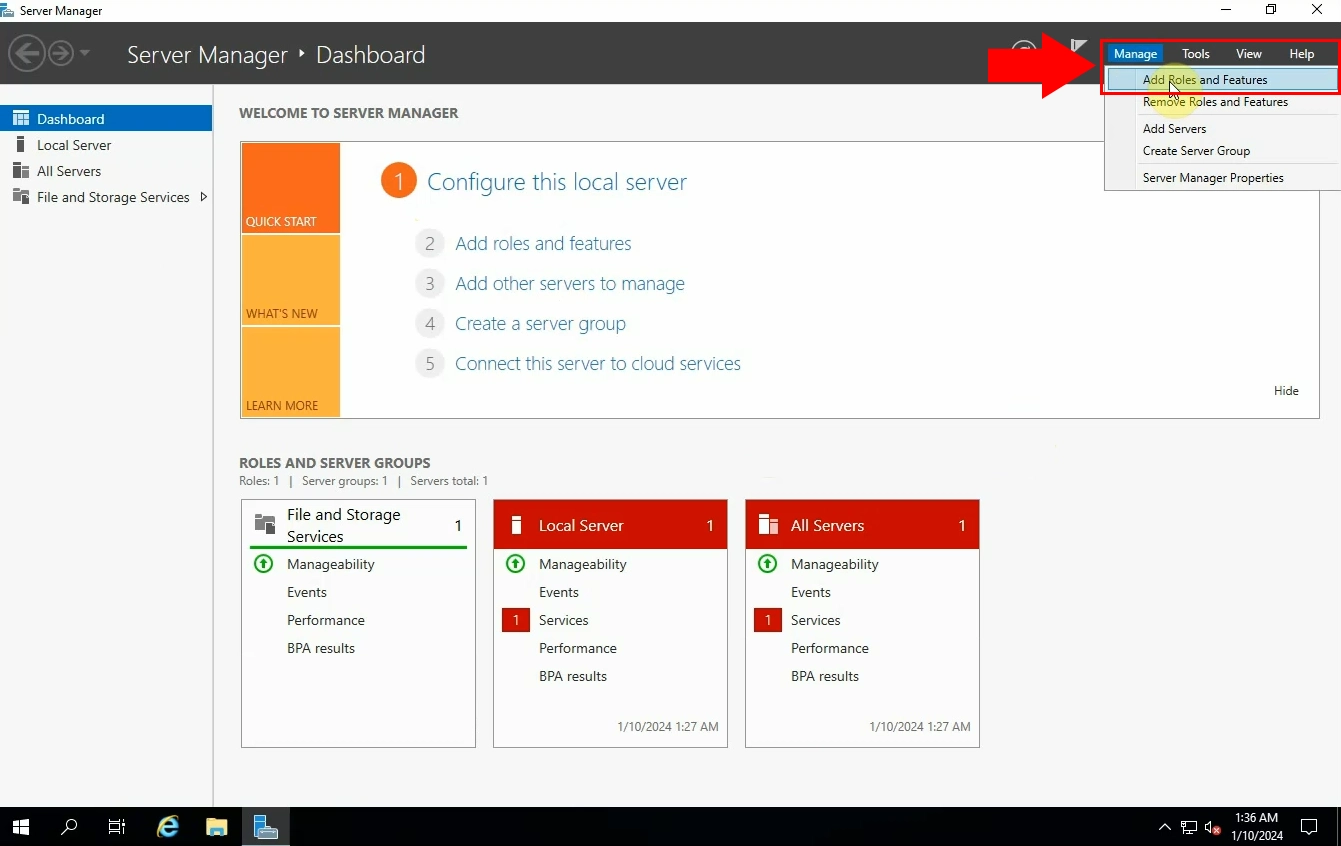
Une fenêtre s'ouvrira à l'écran pour vous guider à travers le processus d'installation. Il vous sera demandé de sélectionner le type d'installation. Vous pouvez installer des rôles et des fonctionnalités sur un ordinateur physique ou une machine virtuelle en cours d'exécution, ou sur un VHD. Sélectionnez l'option 'Installation basée sur un rôle ou une fonctionnalité' (Figure 2). Cliquez sur Suivant pour continuer.
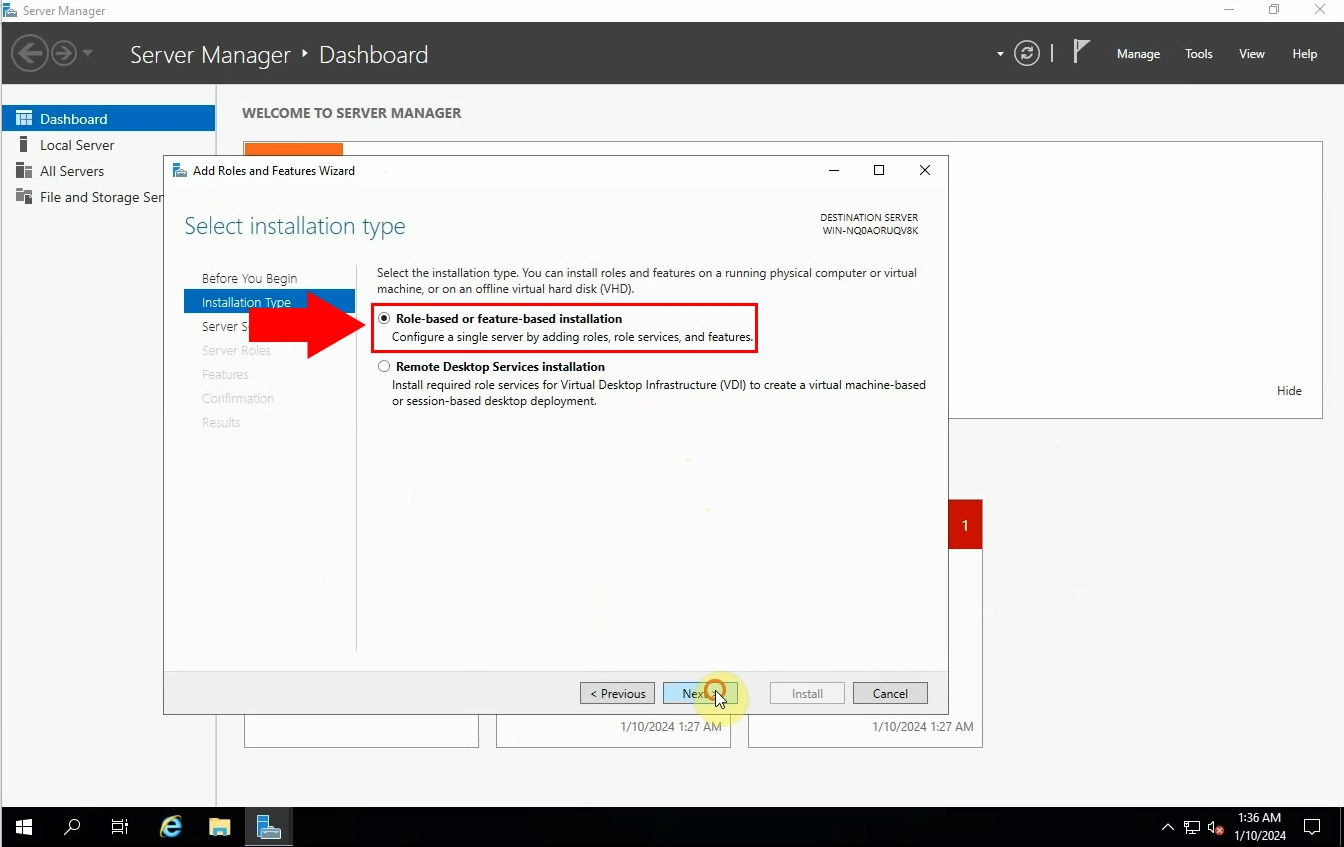
À cette étape, vous devez sélectionner le serveur de destination (Figure 3). Vous devez choisir le serveur dans le pool de serveurs. Une fois terminé, cliquez sur 'Suivant'.
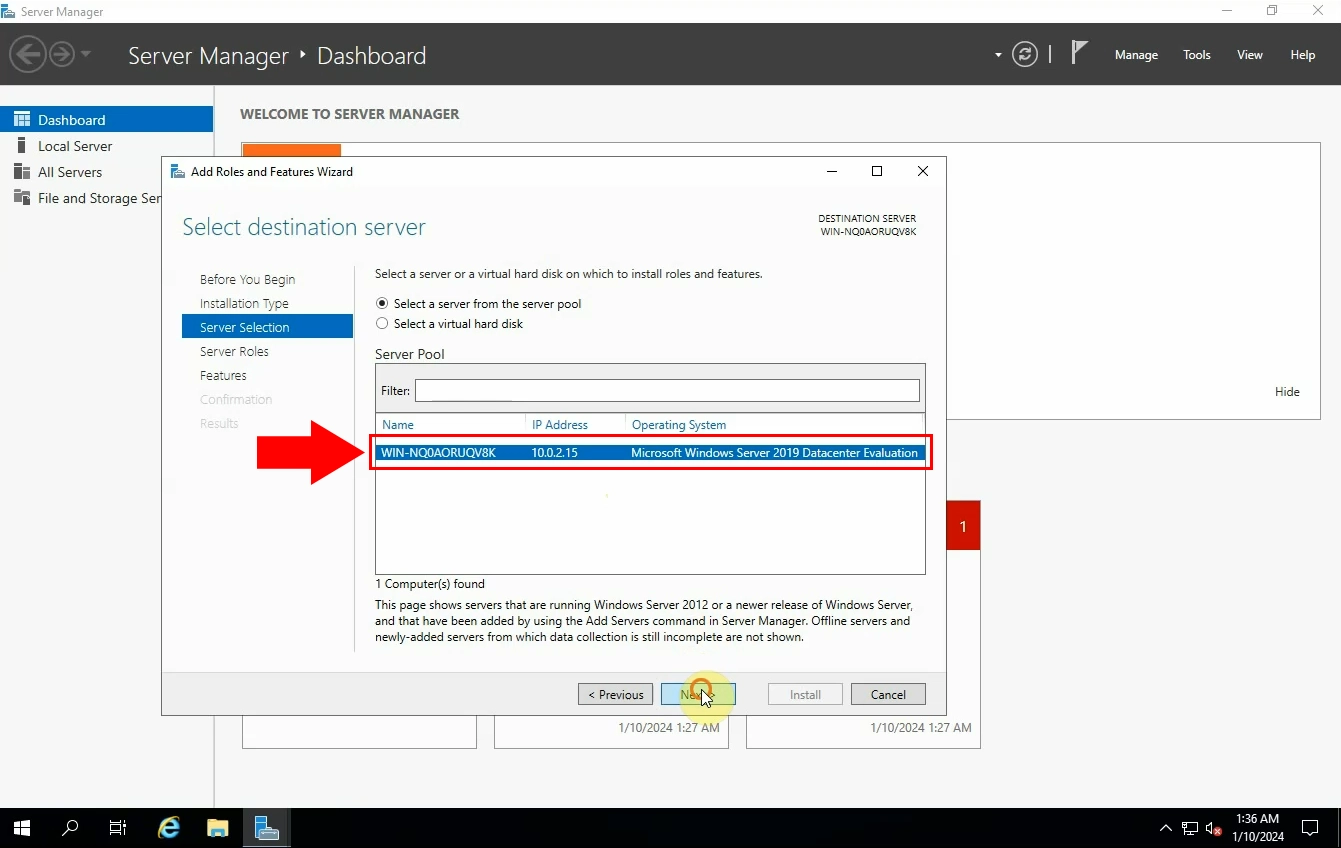
L'étape suivante consiste à sélectionner le bon code serveur. Vous pouvez sélectionner un ou plusieurs rôles à installer sur le serveur sélectionné. Sélectionnez le rôle 'Services de domaine Active Directory' (Figure 4). Lorsque vous cliquez sur 'Suivant', une fenêtre 'Assistant Ajout de rôles et de fonctionnalités' apparaîtra, indiquant que vous ne pouvez pas installer 'Services de domaine Active Directory' à moins que quelques autres services de rôle ou fonctionnalités ne soient également installés. Cliquez sur 'Ajouter des fonctionnalités'.
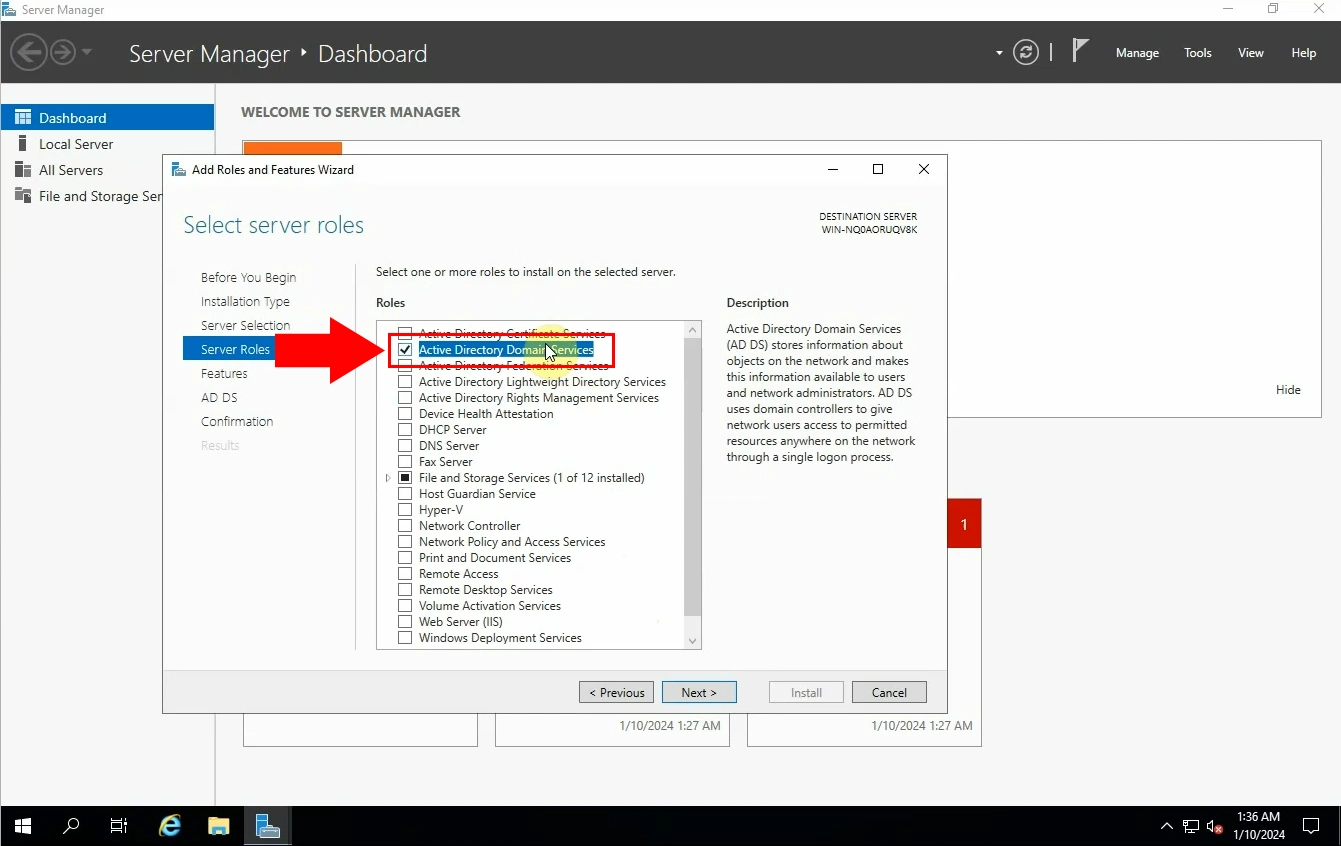
Continuez le processus de sélection des fonctionnalités en cliquant sur le bouton 'Suivant' (Figure 5).
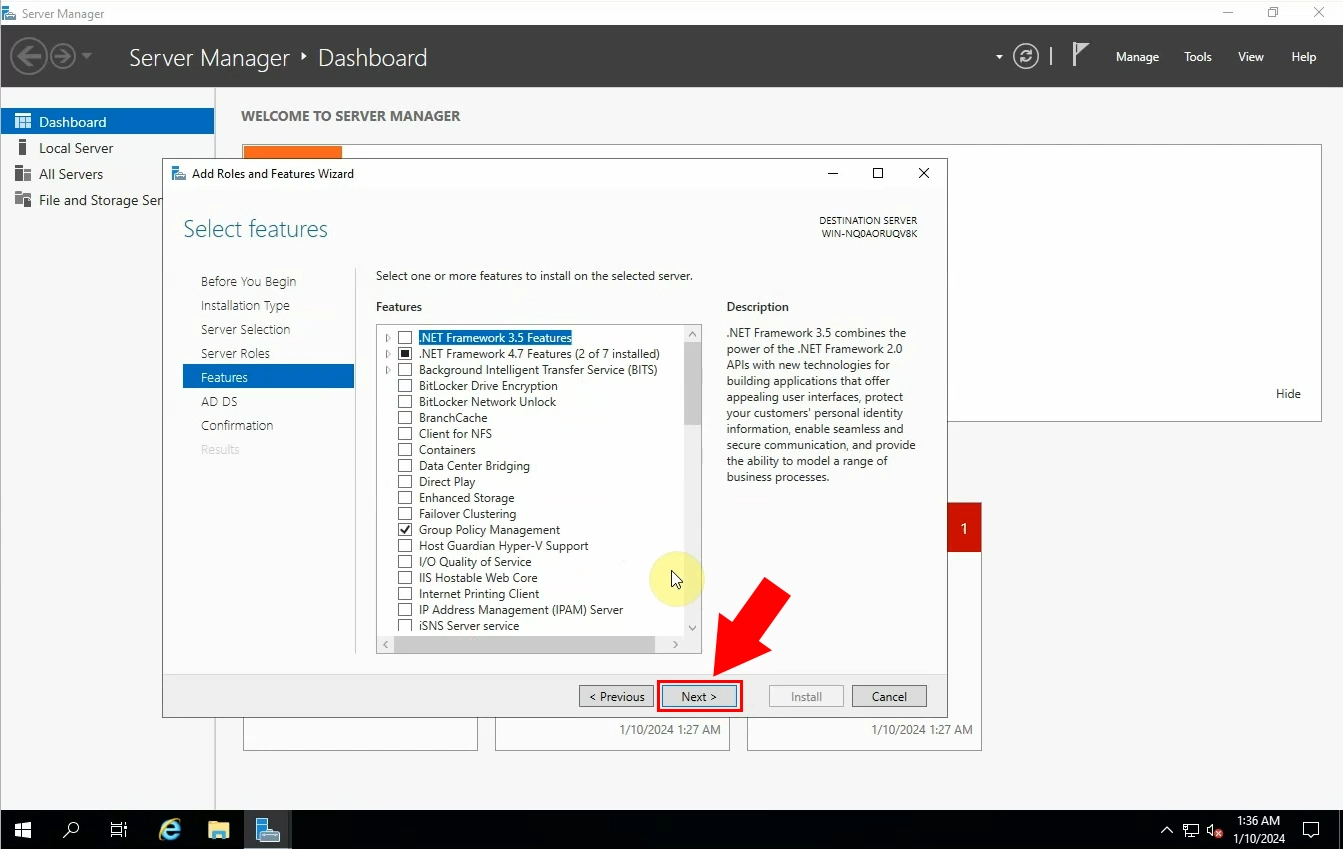
Une fenêtre 'Services de domaine Active Directory' apparaîtra. Elle contiendra des informations qui pourraient être importantes à connaître avant de continuer le processus (Figure 6). Après avoir tout lu, cliquez sur 'Suivant'.
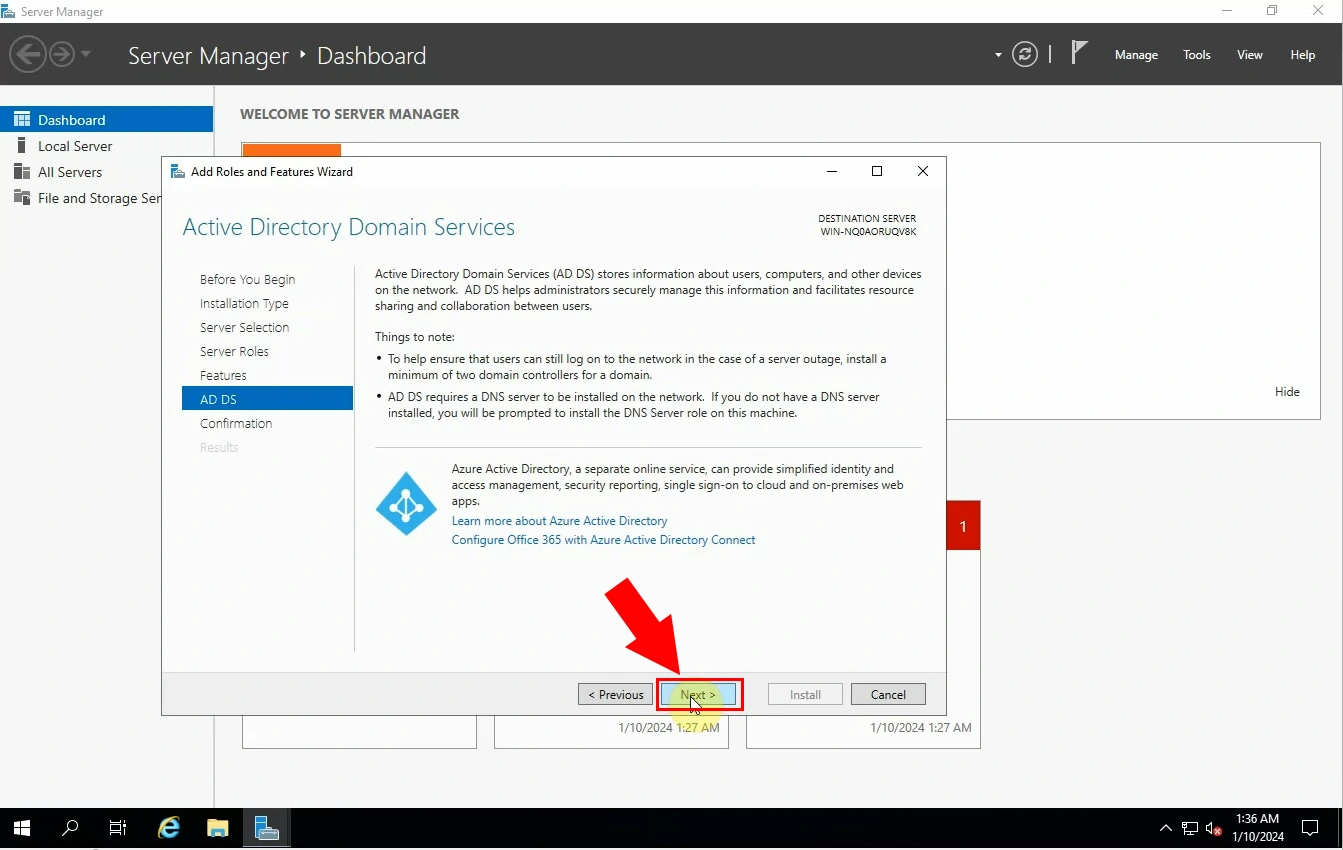
Vous verrez une fenêtre où vous pouvez confirmer la sélection d'installation. Pour installer le rôle sur le serveur sélectionné, cliquez sur 'Installer' (Figure 7). Le processus d'installation peut prendre un certain temps, mais soyez patient.
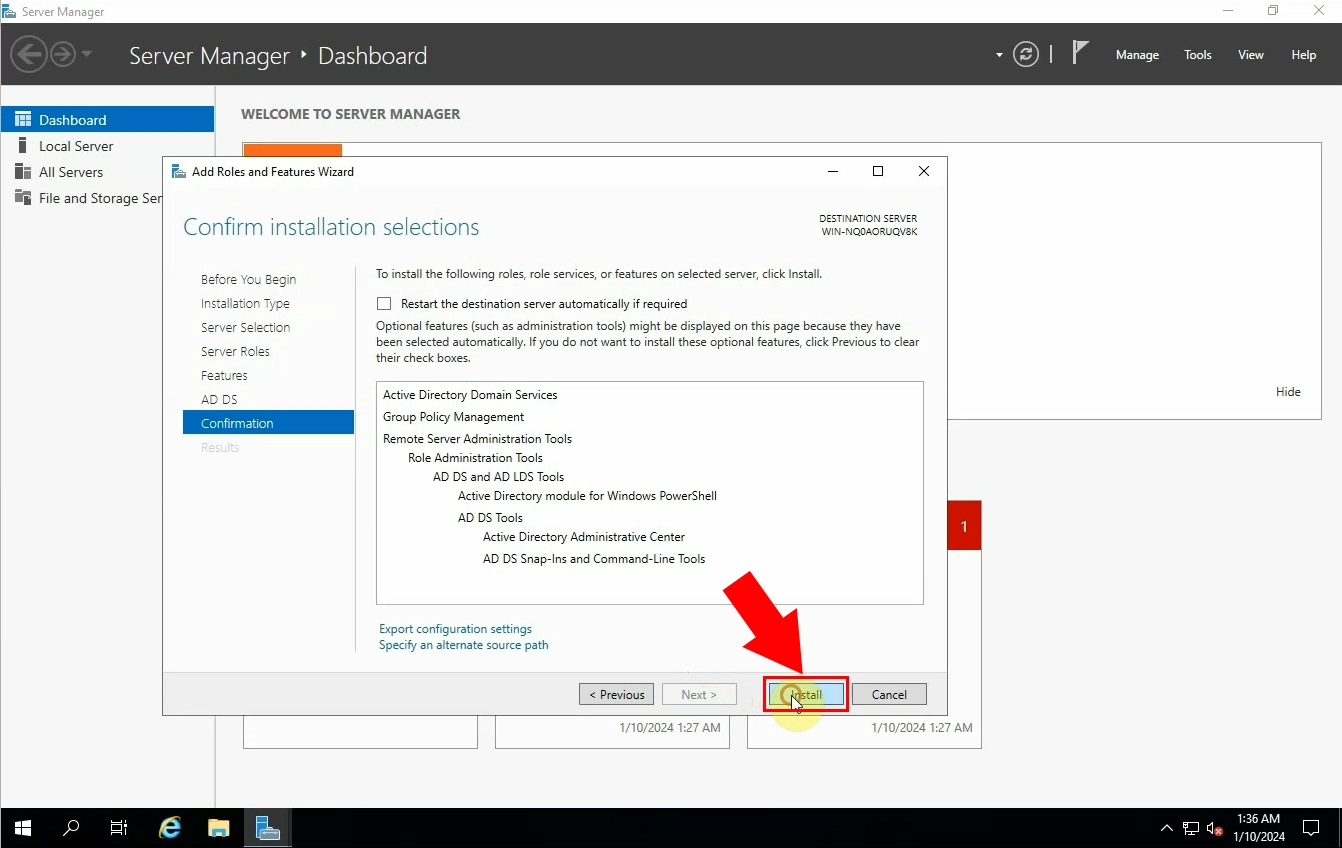
Lorsque votre installation est prête, vous verrez un message 'Configuration requise. Installation réussie sur...'. Fermez l'assistant pour pouvoir continuer (Figure 8).
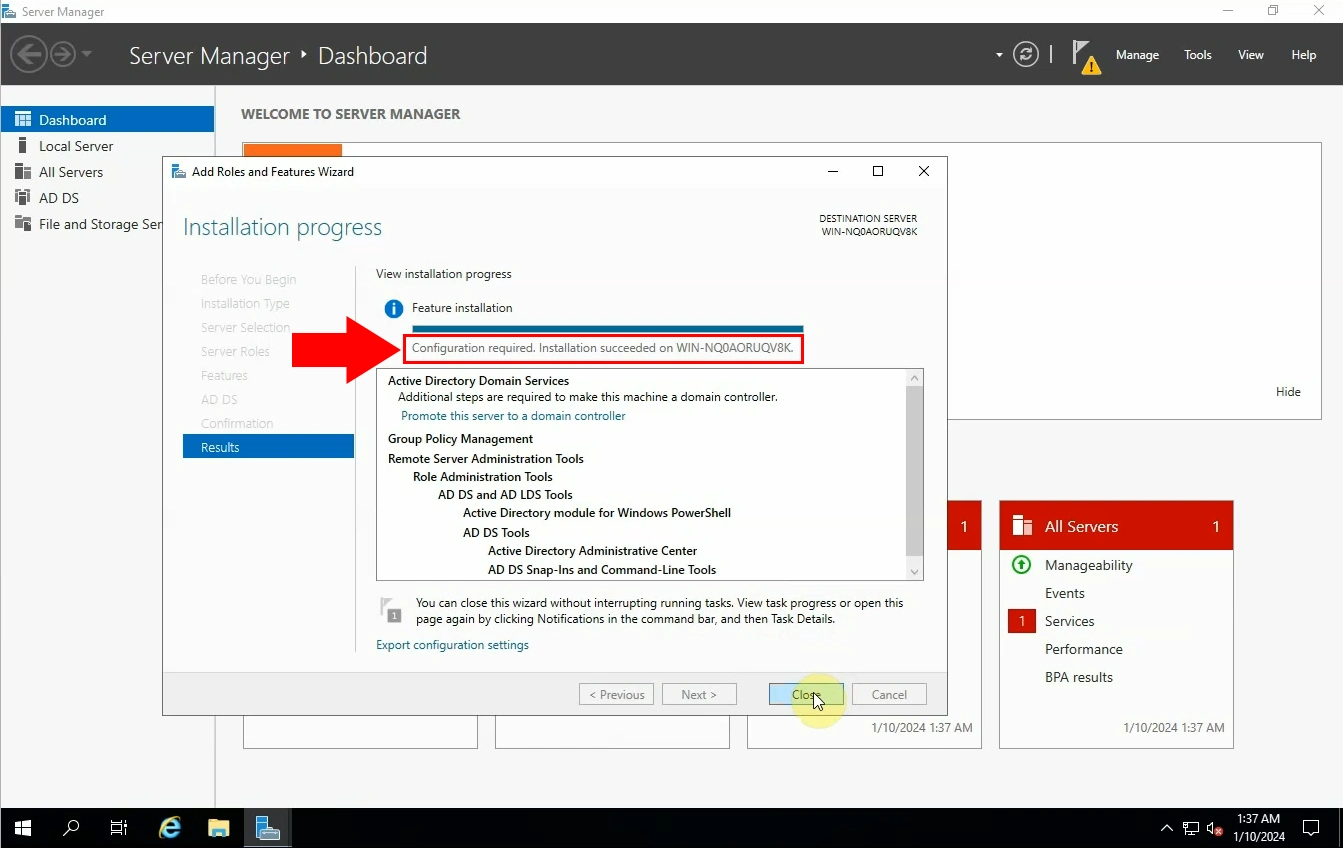
Accédez à la barre d'outils et ouvrez l'option 'Gérer'. Comme vous le verrez, une configuration est requise pour les services Active Directory sur le serveur que vous avez précédemment sélectionné. Vous devez cliquer sur 'Promouvoir ce serveur en contrôleur de domaine' pour configurer (Figure 9).
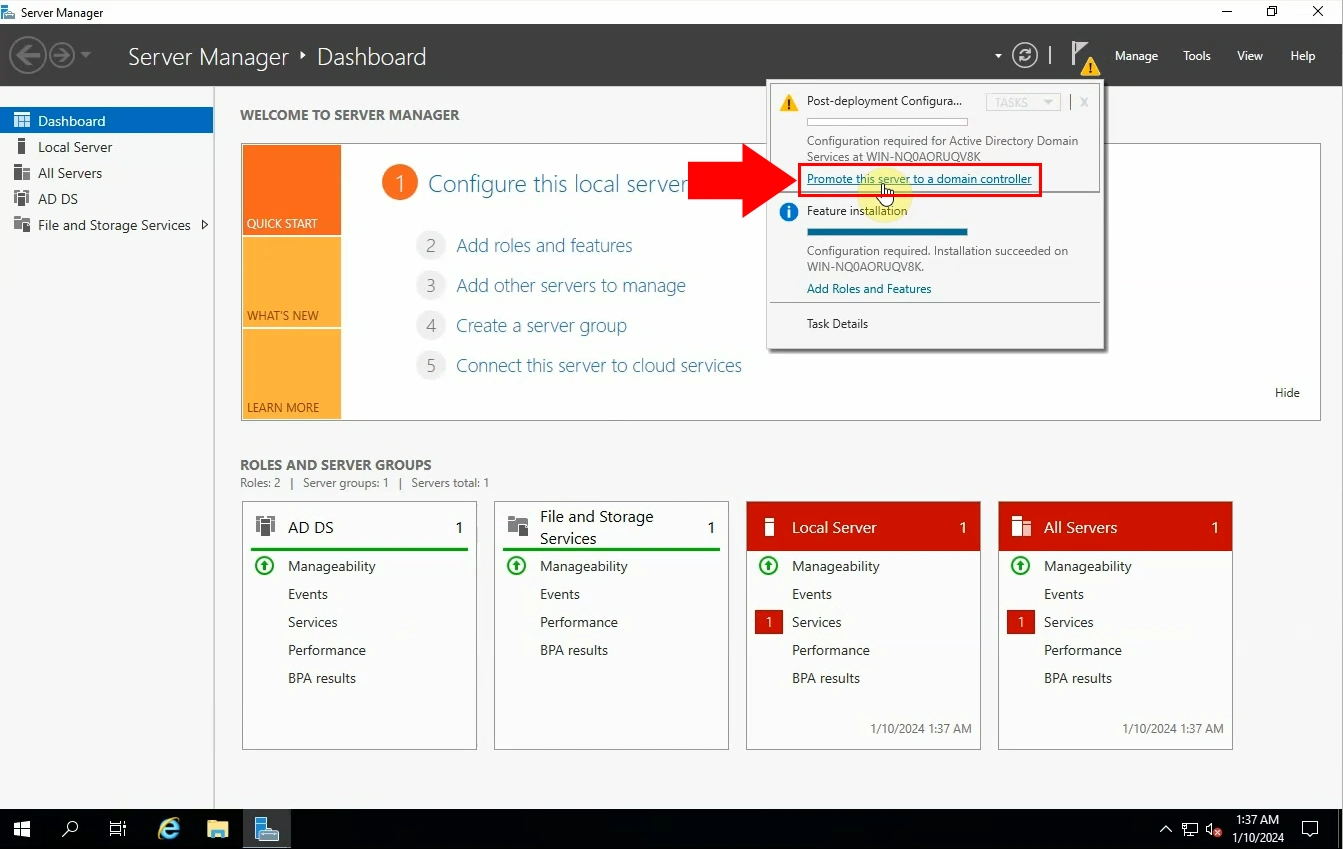
Dans une fenêtre Assistant de configuration des services de domaine Active Directory où vous pouvez promouvoir le serveur en contrôleur de domaine. Il vous sera demandé de sélectionner le type d'opération de déploiement, qui dans ce cas est 'Ajouter une nouvelle forêt' (Figure 10). Ensuite, vous devez entrer le nom du domaine racine pour l'opération.
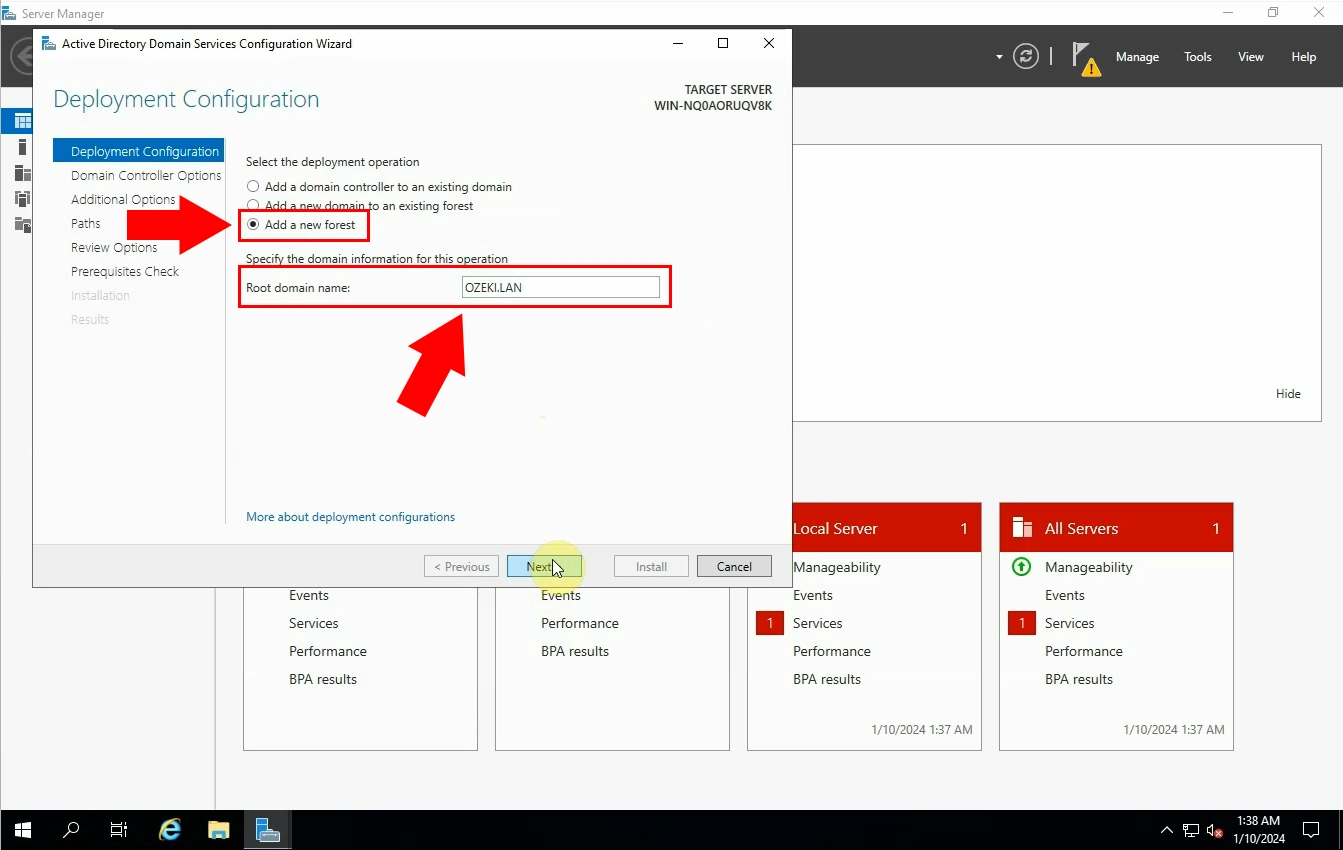
Vous pouvez maintenant voir l'option contrôleur de domaine. Votre tâche consiste à entrer le mot de passe du mode de restauration des services d'annuaire dans la boîte comme vous pouvez le voir sur l'image (Figure 11). N'oubliez pas de taper le même mot de passe deux fois, pour confirmation. Lorsque vous avez terminé, cliquez sur 'Suivant'.
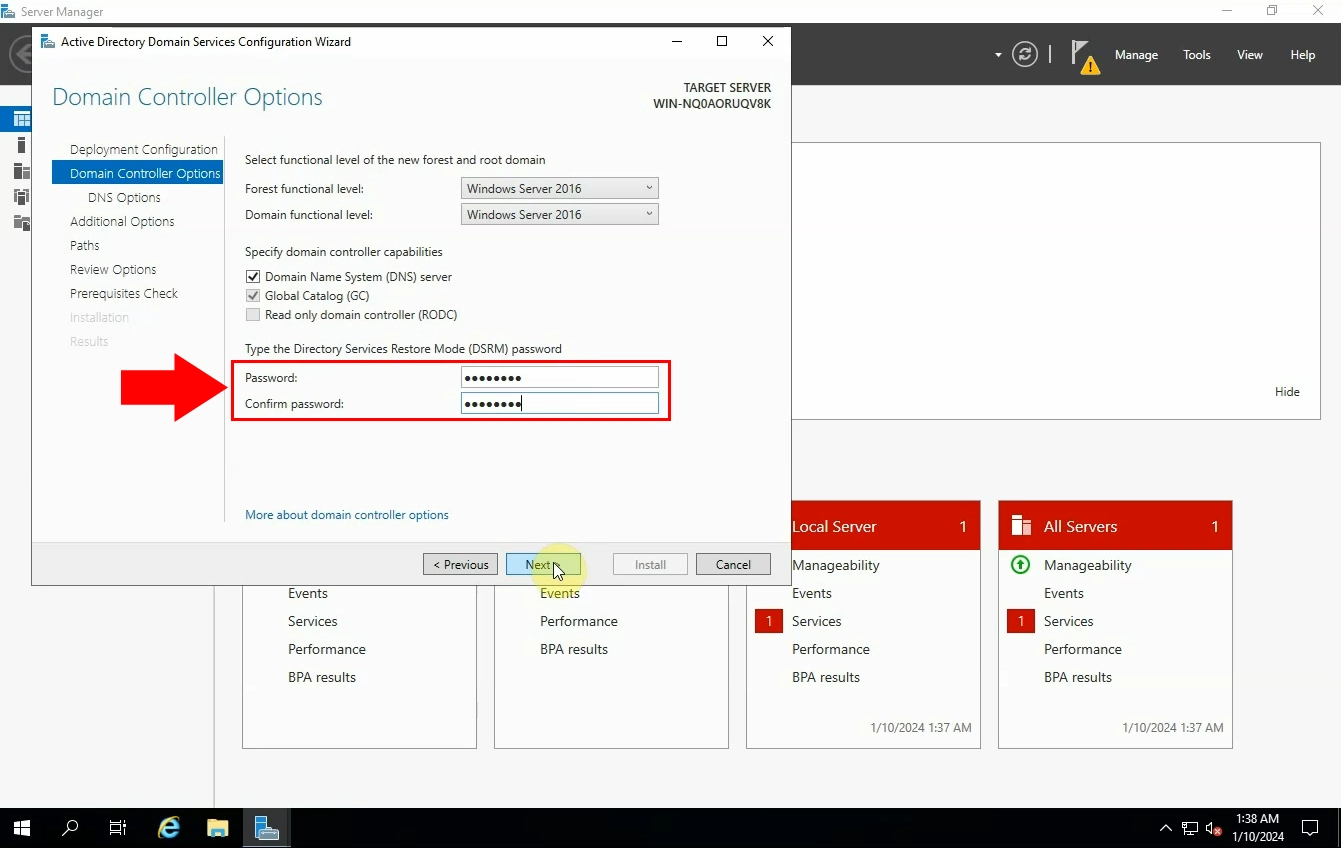
Lorsque vous atteignez la fenêtre 'Chemin', vous devez sélectionner l'emplacement de la base de données AD DS, des fichiers journaux et de SYSVOL (Figure 12). Faites attention à cette étape et sélectionnez les dossiers judicieusement pour pouvoir les trouver facilement.
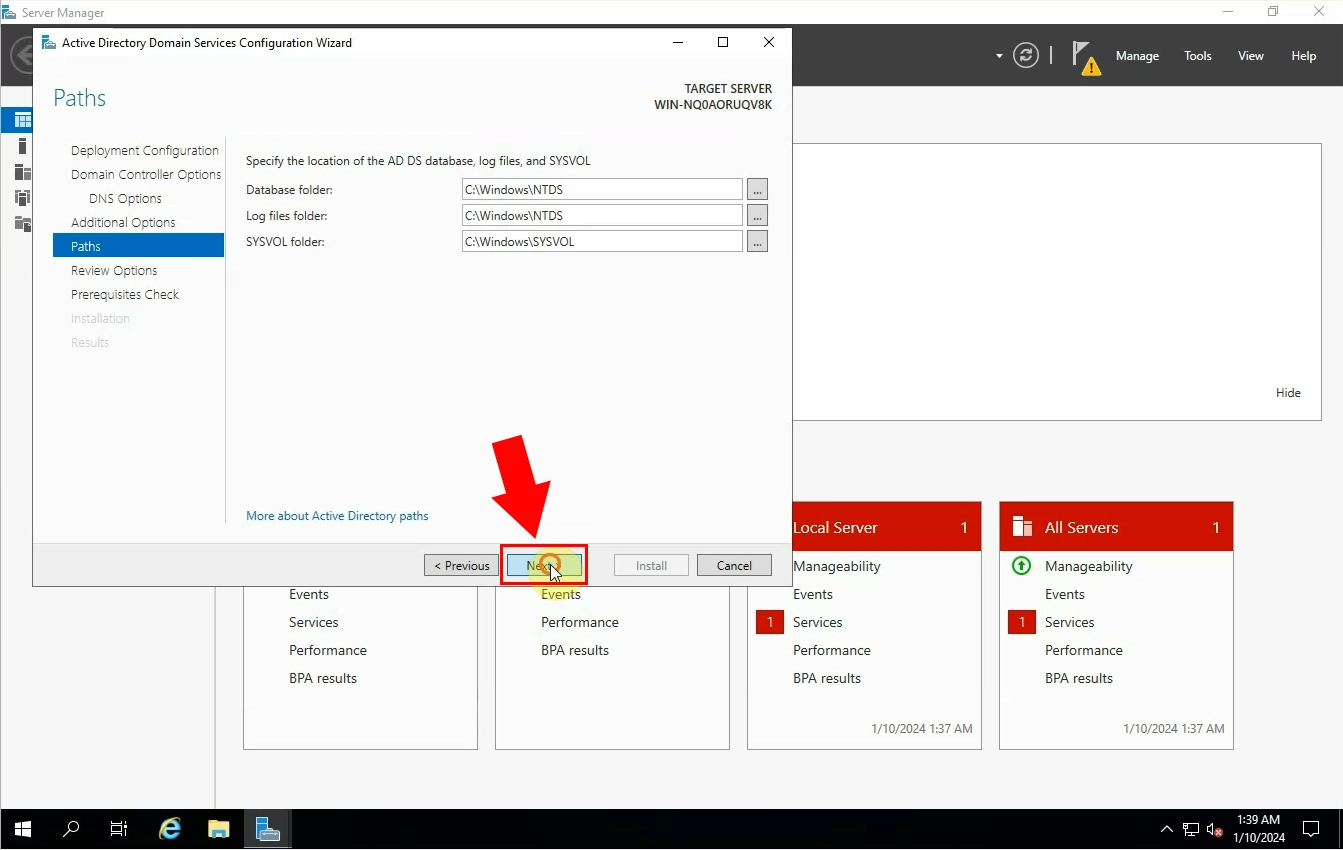
Dans 'Options de révision', vous avez la possibilité de vérifier votre sélection, vous donnant la possibilité d'apporter des modifications, si nécessaire, avant d'installer les changements (Figure 13).
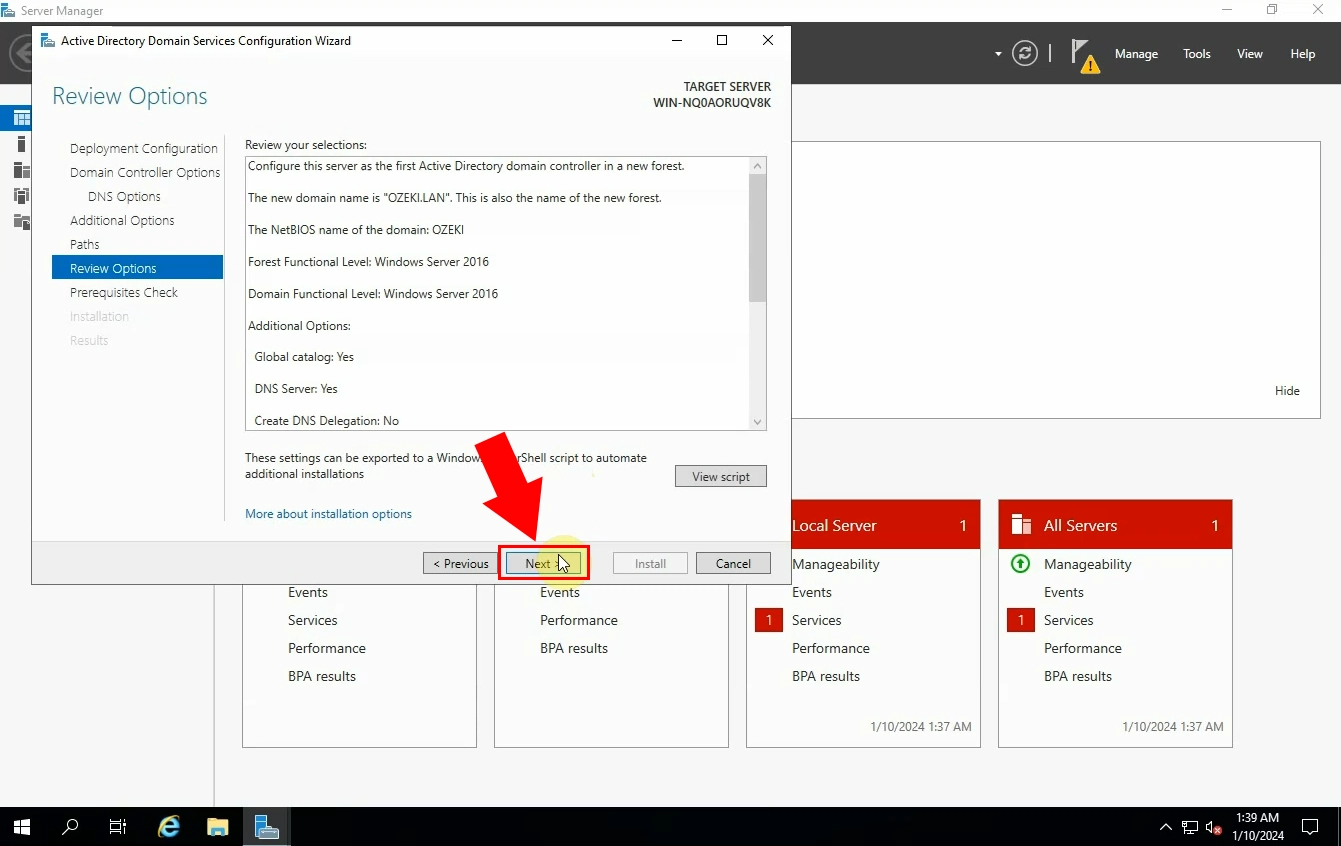
Dans 'Vérification des prérequis', vous pouvez voir que les prérequis doivent être validés avant de pouvoir installer les services de domaine Active Directory sur votre appareil (Figure 14). Cliquez sur 'Installer' pour installer les modifications.
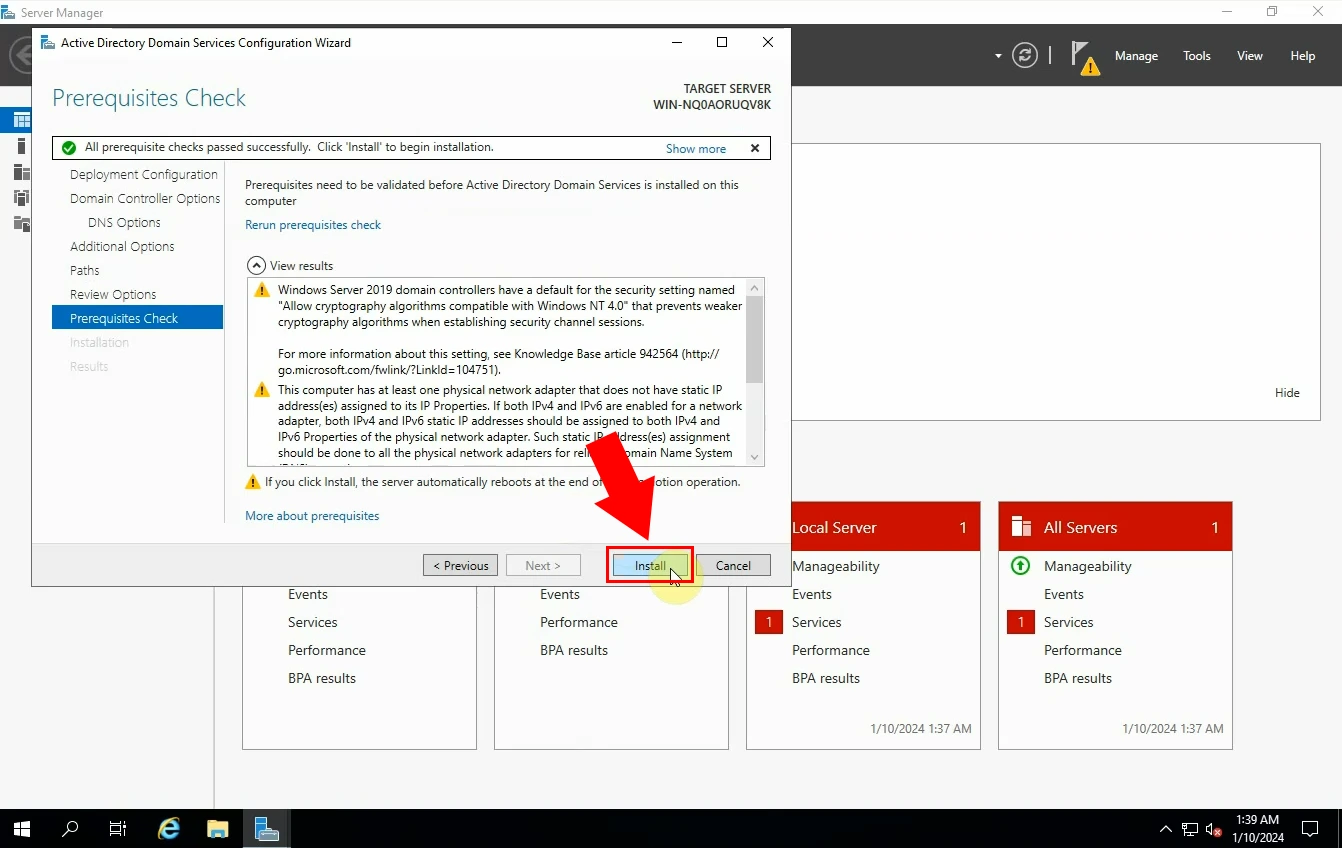
Si tout s'est déroulé comme prévu, dans la fenêtre 'Résultats', vous verrez un message indiquant que 'Ce serveur a été configuré avec succès comme contrôleur de domaine' (Figure 15).
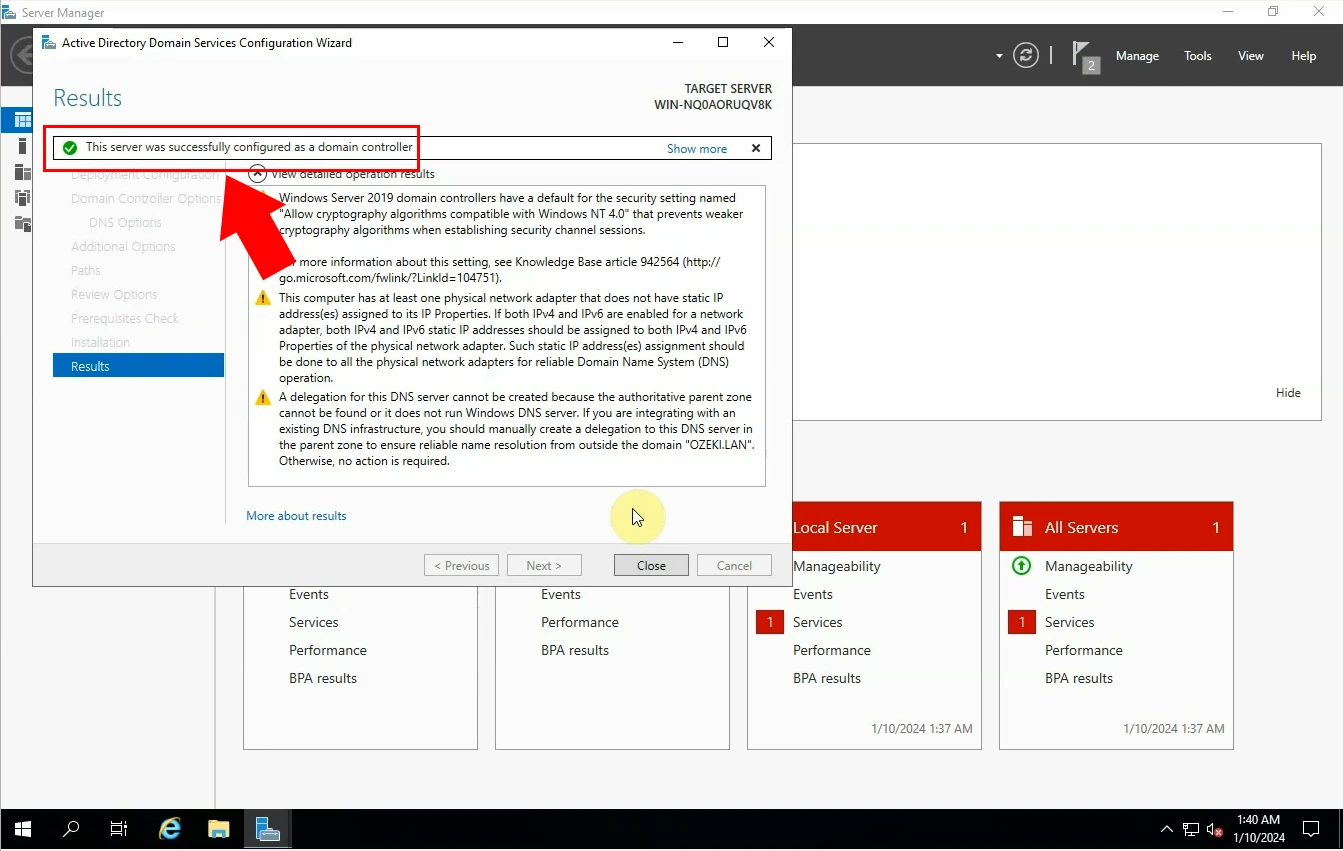
Après avoir réussi les étapes précédentes, vous devez ouvrir 'Utilisateurs et ordinateurs Active Directory'. Faites-le en le recherchant dans la barre de recherche ou en accédant au dossier où vous l'avez enregistré (Figure 16).
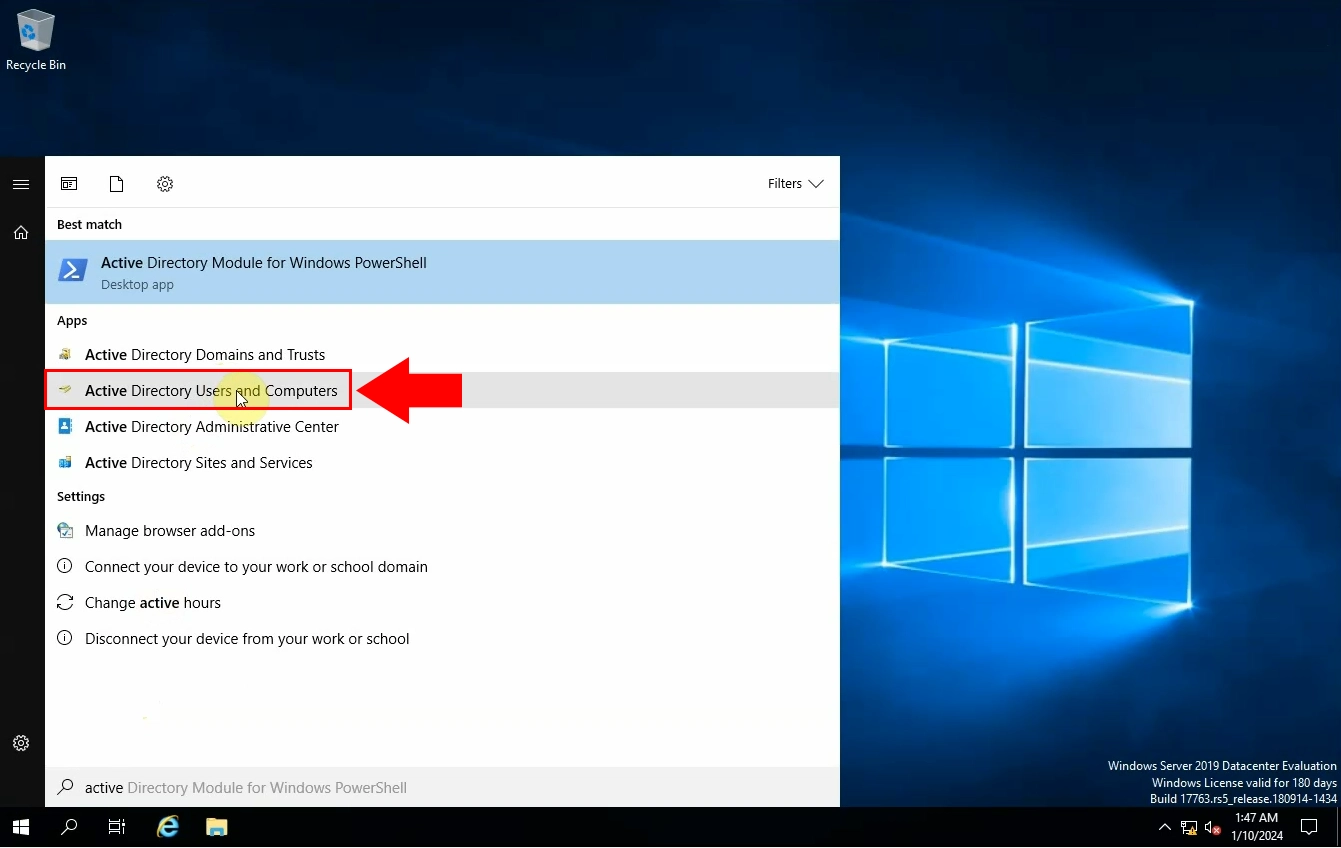
Une fois que vous avez ouvert Utilisateurs et ordinateurs Active Directory, accédez au nom du domaine et ajoutez un nouveau groupe (Figure 17).
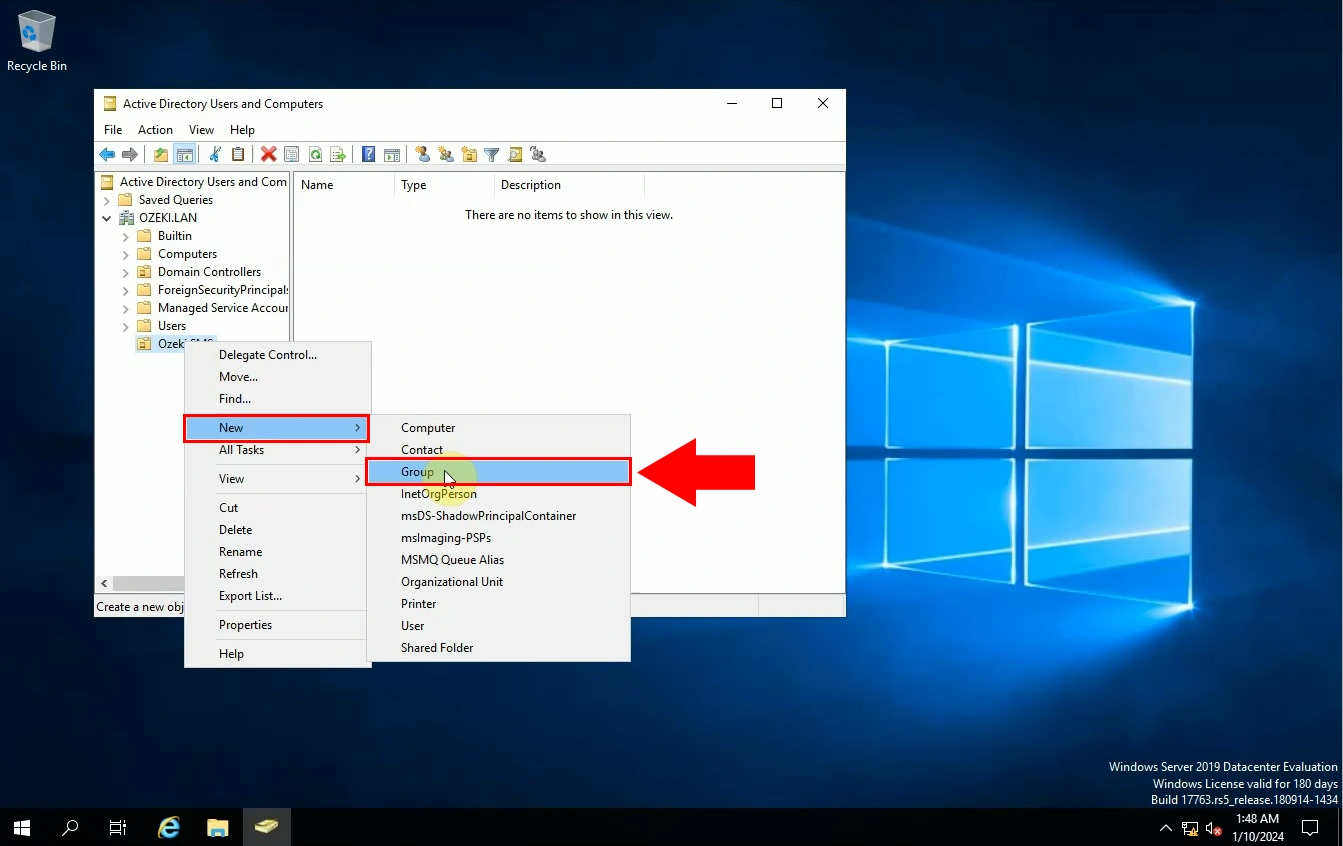
Votre prochaine tâche consiste à configurer le nouveau groupe créé (Figure 18). Vous devez entrer un nom de groupe, puis cliquer sur 'OK' une fois que vous êtes prêt.
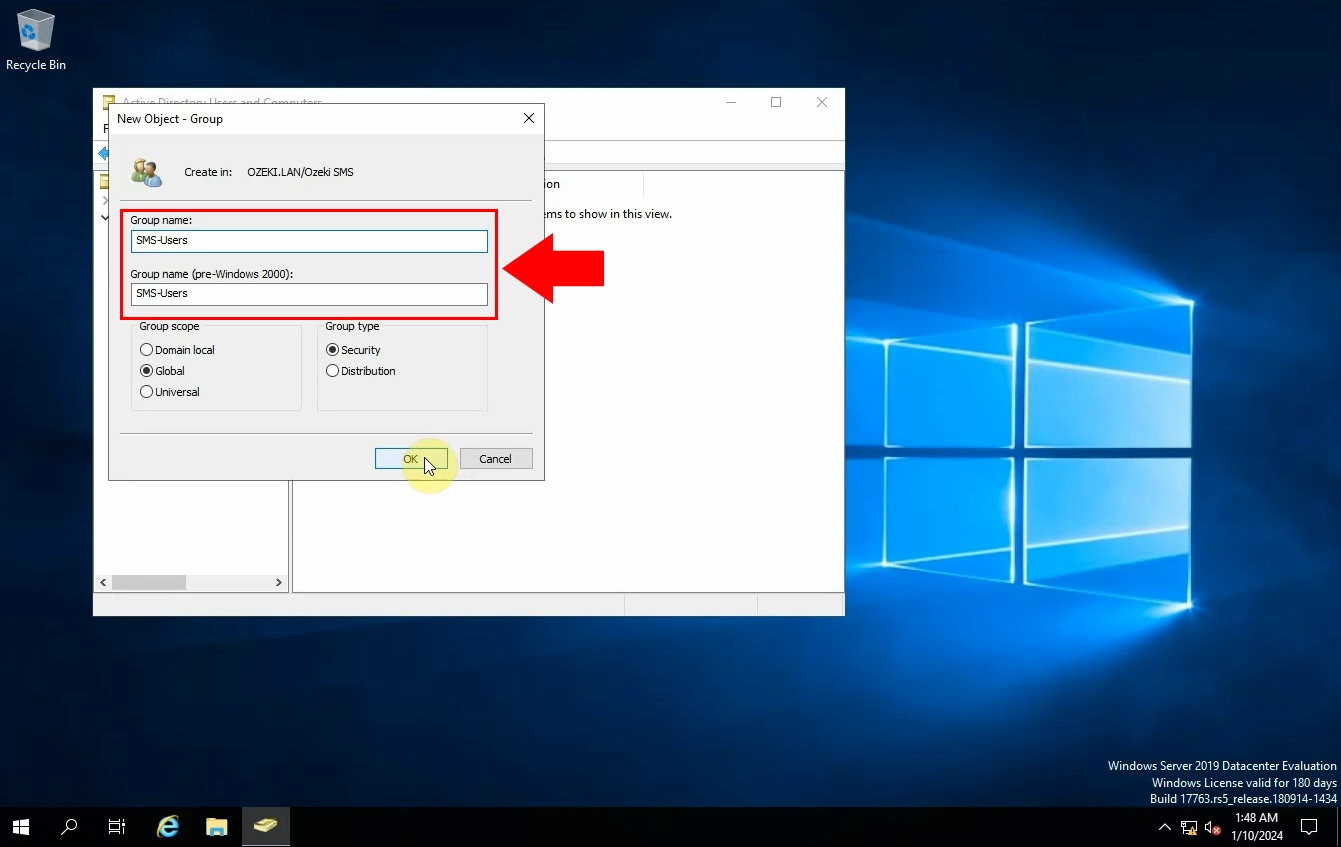
L'étape suivante du processus consiste à ajouter un nouvel utilisateur. Faites cela en sélectionnant le dossier 'Utilisateurs' dans le domaine. Créez un nouvel utilisateur avec un clic droit (Figure 19).
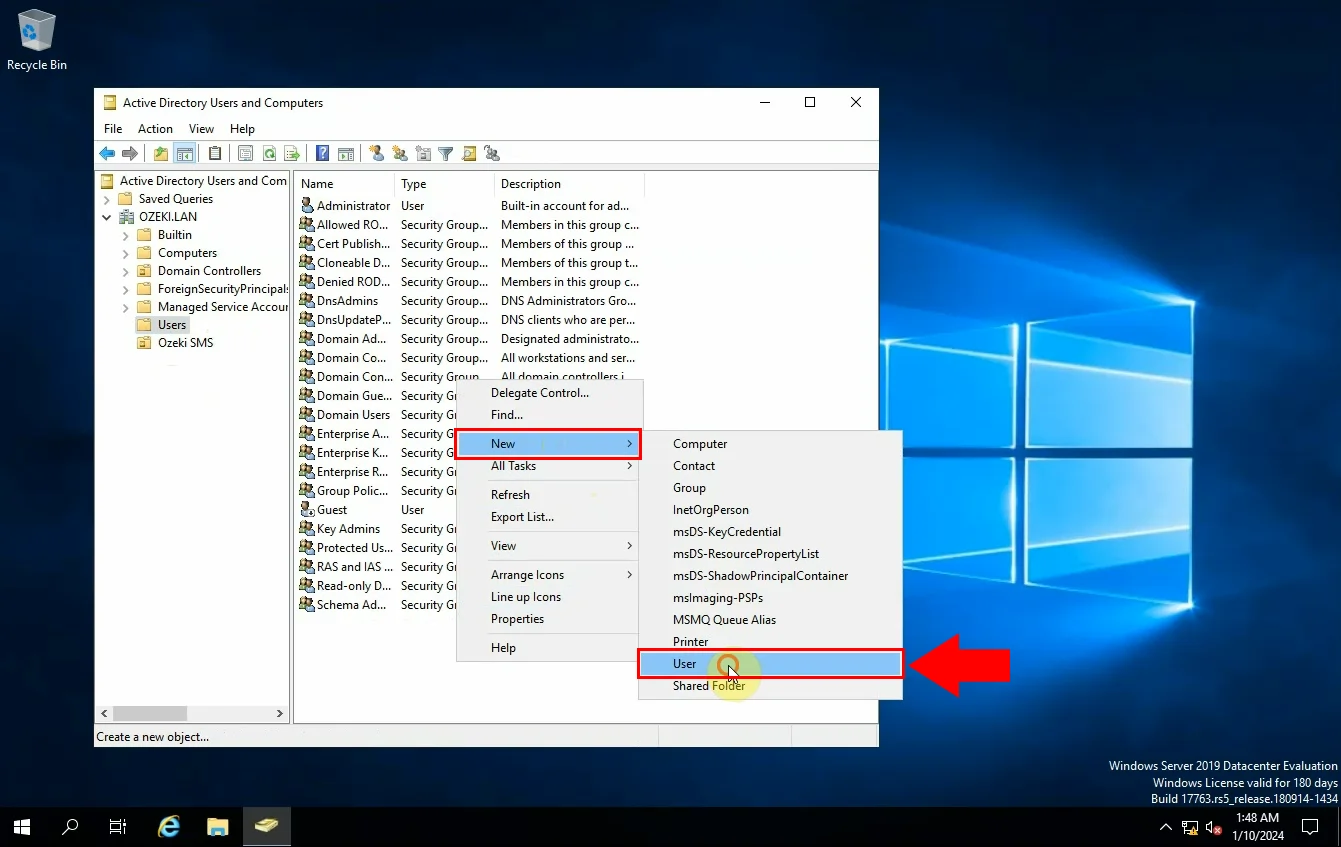
Configurer le nom d'utilisateur est l'étape essentielle suivante. Entrez un nom dans la boîte 'Nom de connexion de l'utilisateur' (Figure 20). Lorsque vous avez tapé le nom, cliquez sur 'Suivant'.
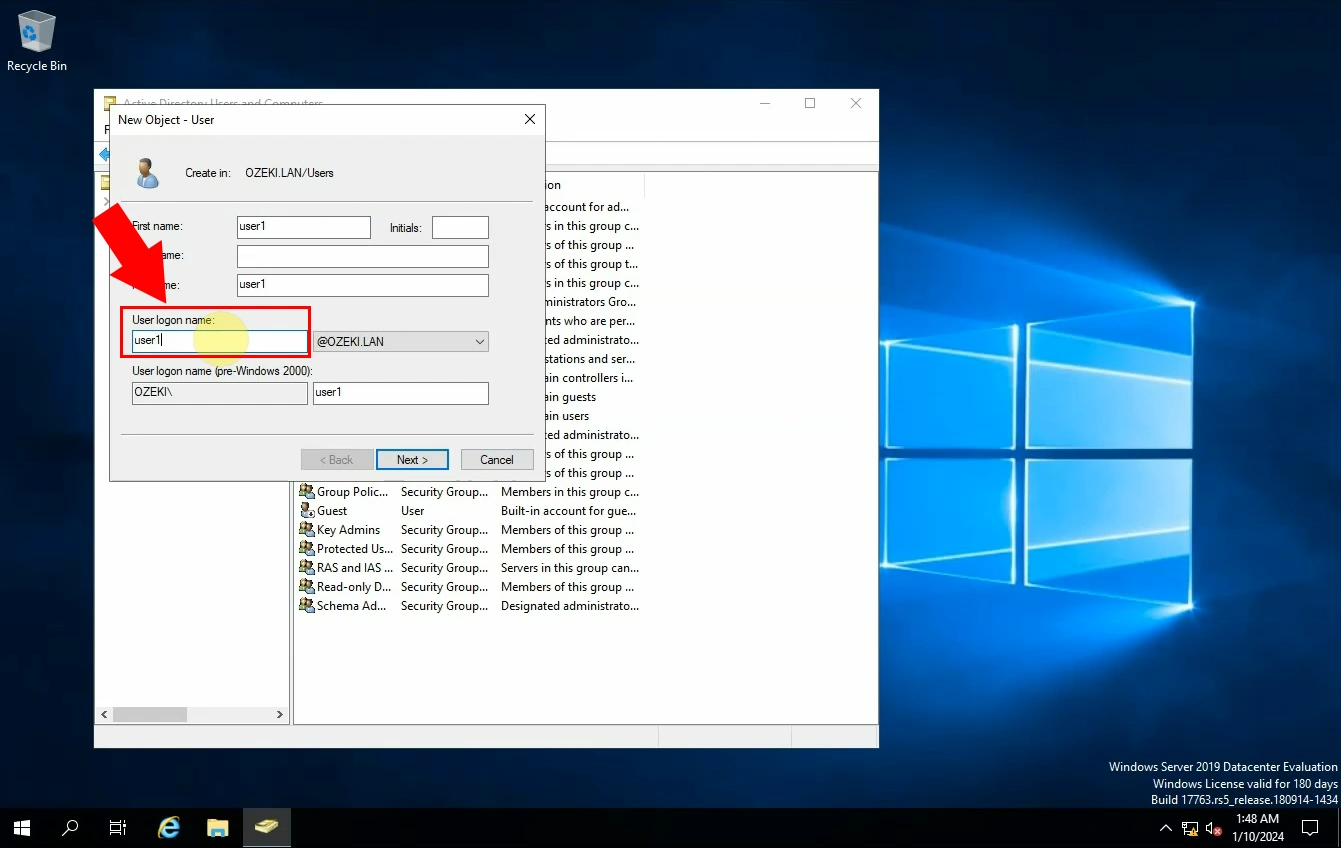
Cette étape est toujours liée au nouvel utilisateur ajouté. Vous devez entrer un mot de passe; nous recommandons de le rendre robuste. Ensuite, sélectionnez l'option 'Le mot de passe n'expire jamais' pour que votre mot de passe n'ait pas besoin d'être changé régulièrement (Figure 21). Lorsque vous cliquez sur 'Suivant', vous pouvez voir les paramètres précédemment définis. Assurez-vous que tout est comme il se doit, puis cliquez sur 'Terminer' pour créer l'objet.
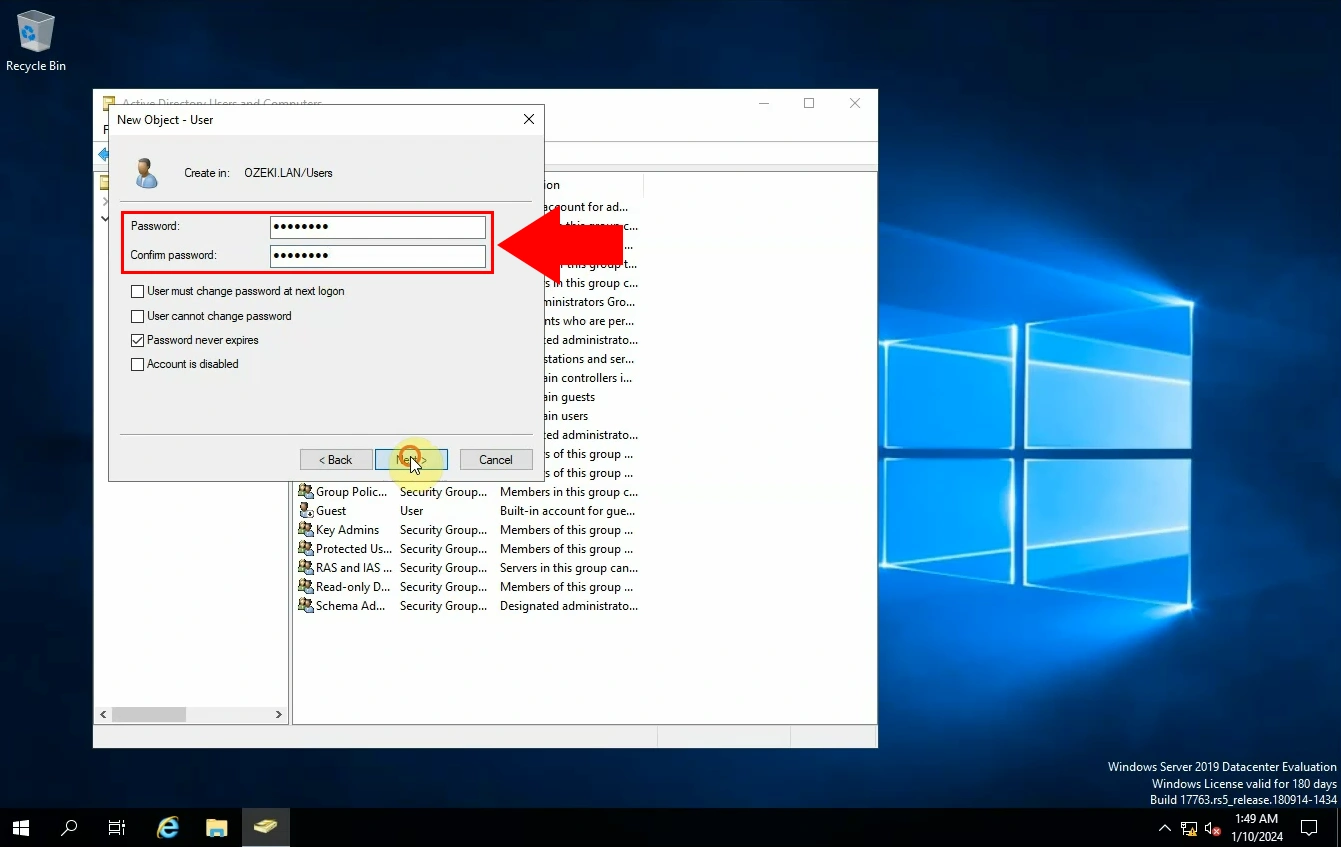
Ouvrir les propriétés de l'utilisateur est l'étape suivante. Gérez cela en accédant au nouvel utilisateur créé et en sélectionnant l'option 'Propriétés' (Figure 22).
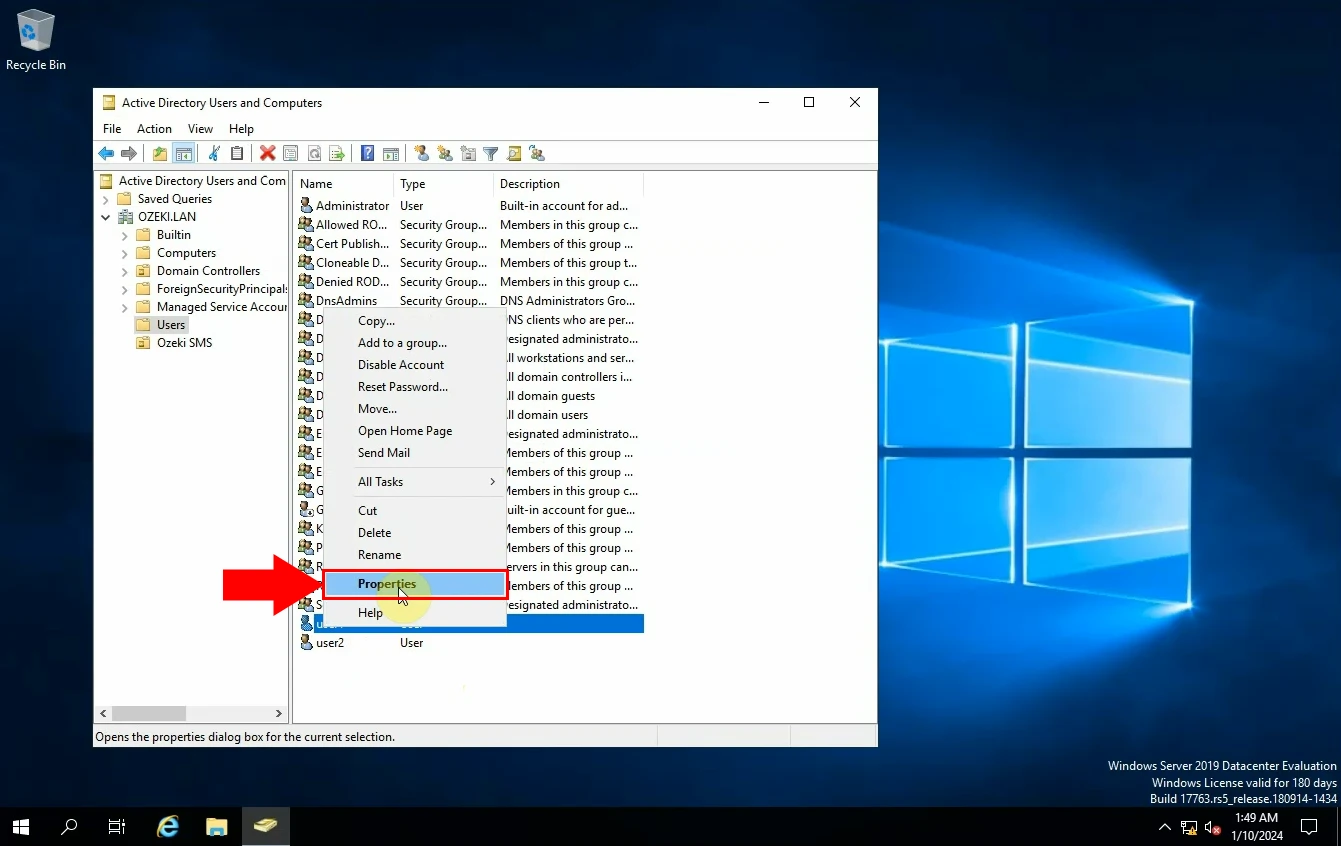
Dans la fenêtre des propriétés, sélectionnez l'onglet 'Membre de', comme nous l'avons présenté dans l'image ci-dessous (Figure 23). Cliquez sur 'Ajouter...' pour ajouter l'utilisateur au groupe.
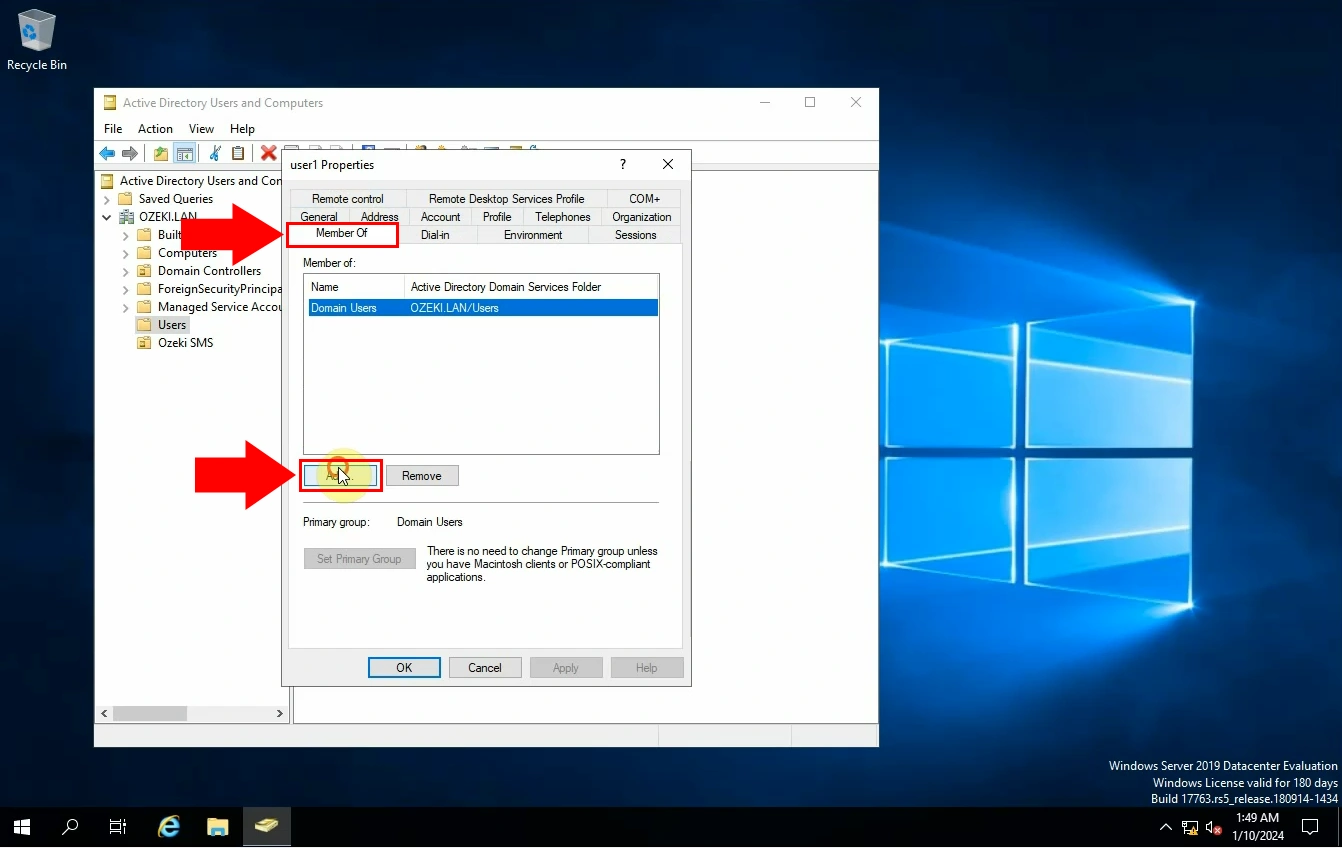
Maintenant, vous devez sélectionner les groupes. Entrez le nom de l'objet pour pouvoir le sélectionner, puis accédez à 'Vérifier les noms' pour voir si vous l'avez tapé correctement (Figure 24). Appuyez sur le bouton 'OK' lorsque vous êtes prêt.
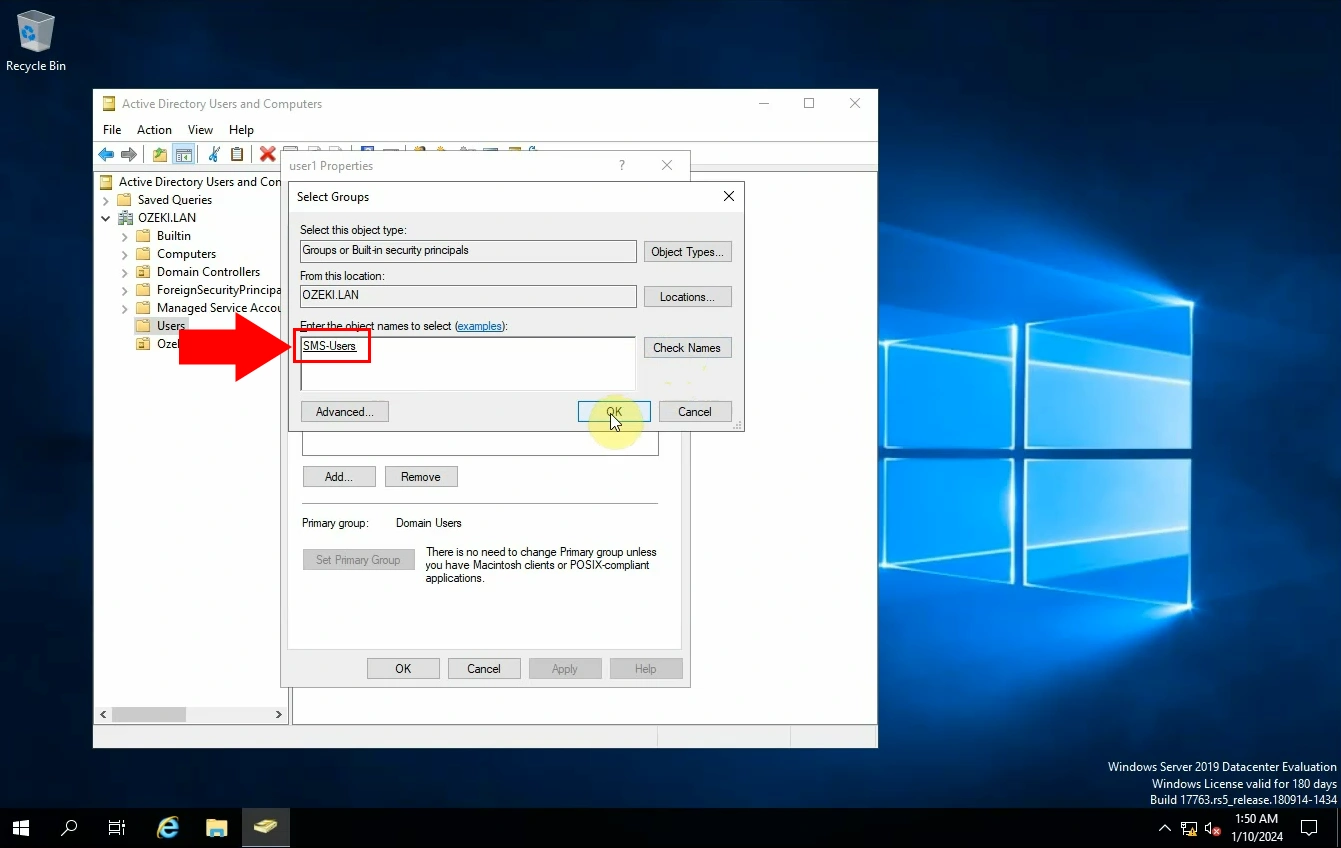
Ouvrez l'une des propriétés que vous venez de créer. Allez dans l'onglet 'Membres' et vérifiez les membres du groupe (Figure 25).
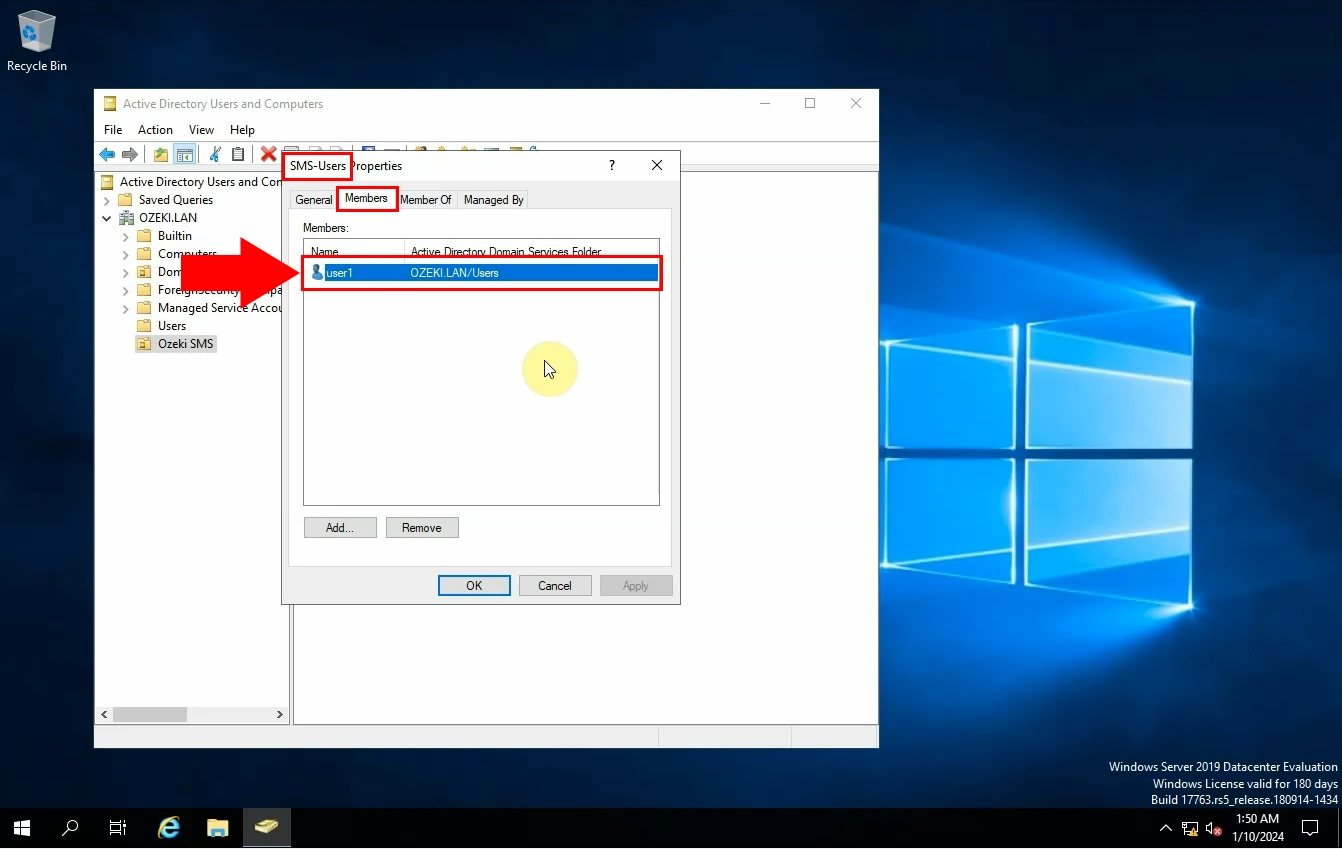
La dernière étape consiste à vérifier l'IP du serveur pour vous assurer que tout s'est bien passé (Figure 26).
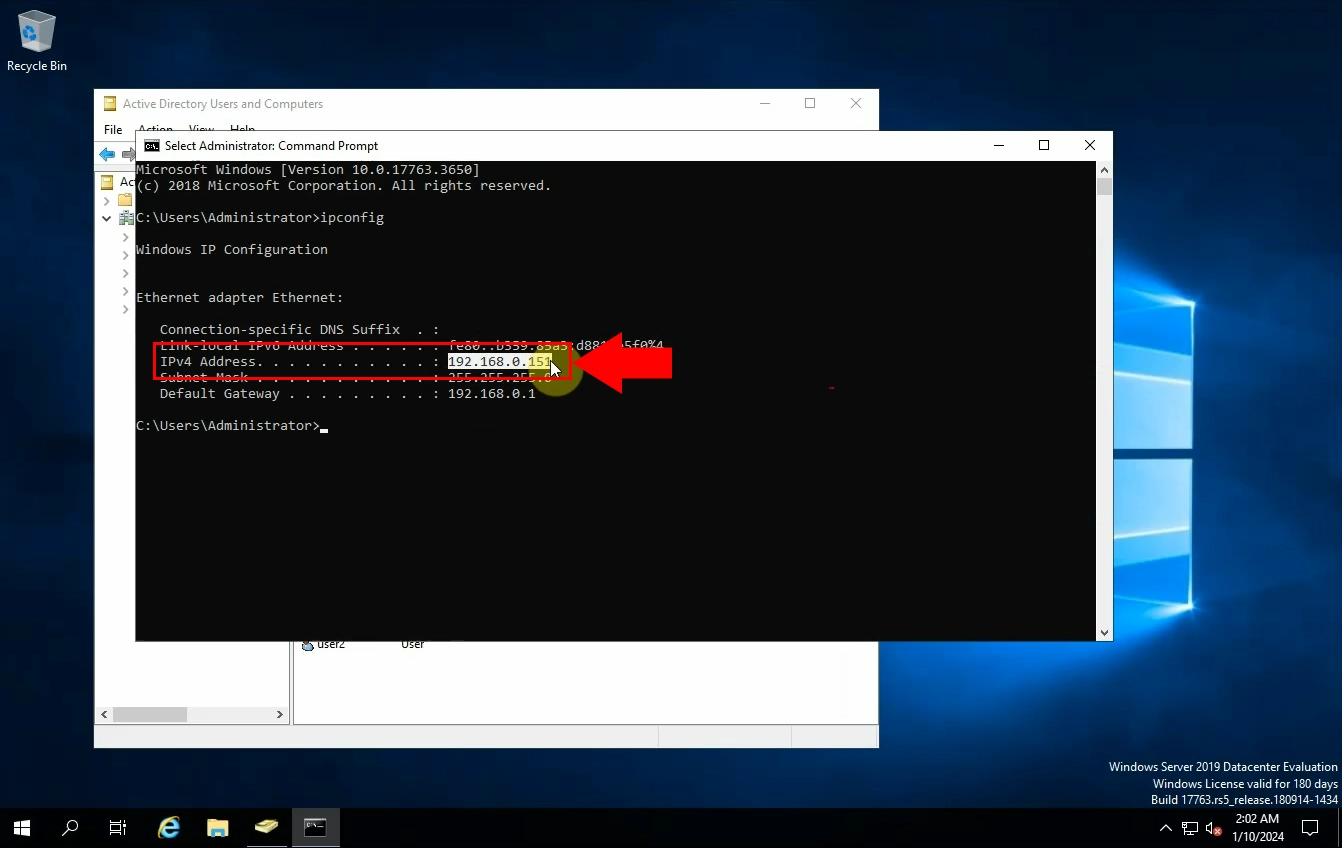
Résumé
Active Directory est un système de gestion de réseau qui stocke des informations sur les objets réseau dans un magasin de données structuré sur Windows Server. Il permet aux administrateurs de gérer les permissions et l'accès aux ressources réseau. Ce guide explique comment configurer MS Active Directory, créer des groupes d'utilisateurs SMS et améliorer l'efficacité de la communication, l'organisation et la sécurité.
Configurer le fournisseur d'authentification SMS Gateway (étapes rapides)
- Sélectionner l'option 'Avancé' dans la barre d'outils.
- Aller dans 'Fournisseurs d'authentification'
- Naviguer vers 'Créer un nouveau fournisseur d'authentification'
- Ajouter un fournisseur d'authentification LDAP
- Configurer le fournisseur d'authentification
- Se connecter en tant que membre du groupe
- S'assurer que la connexion a réussi
- Se connecter en tant que non-membre du groupe
- Échec de la connexion
Configurer le fournisseur d'authentification SMS Gateway (Tutoriel vidéo)
Dans ce court guide vidéo, nous vous guiderons à travers les étapes les plus importantes pour configurer le fournisseur d'authentification SMS Gateway. Le tutoriel commence par la création d'un fournisseur d'authentification LDAP et se termine par une connexion réussie en tant que membre du groupe (Vidéo 2). Les fournisseurs d'authentification sont importants car ils s'assurent que seules les bonnes personnes ou appareils peuvent utiliser un système. Ils empêchent les accès non autorisés et gardent les informations en sécurité, ce qui est crucial pour que des systèmes comme les passerelles SMS fonctionnent de manière sécurisée et fiable.
Configurer le fournisseur d'authentification SMS Gateway (Guide étape par étape)
Pour commencer le processus, sélectionnez l'option 'Avancé' dans la barre d'outils. Pour définir un nouveau fournisseur d'authentification, choisissez l'option 'Fournisseurs d'authentification' puis naviguez vers 'Créer un nouveau fournisseur d'authentification'. Il vous sera demandé de fournir des détails et de sélectionner le type d'authentification que vous souhaitez créer. Dans ce cas, choisissez l'option 'LDAP' (Figure 27).
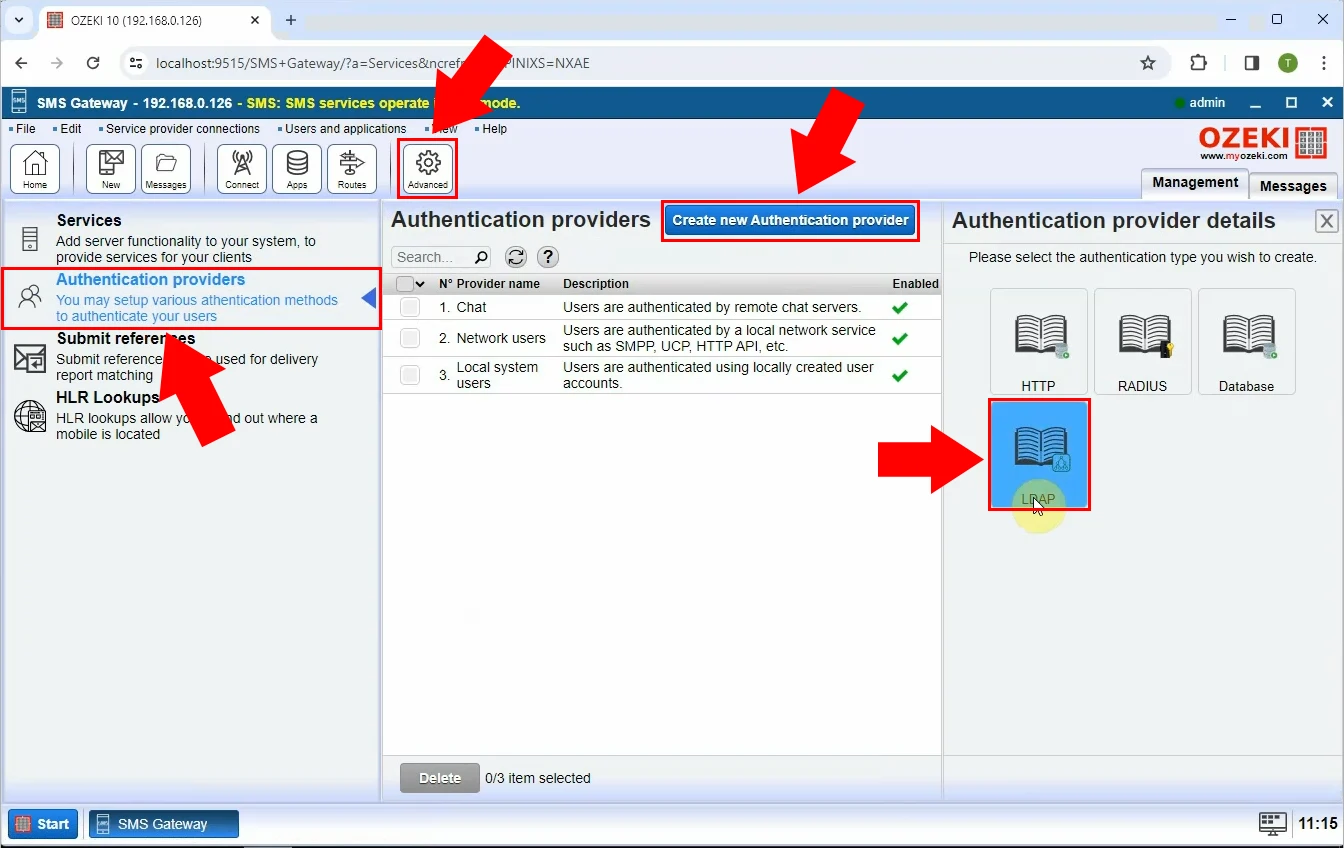
À cette étape, vous devez configurer le fournisseur d'authentification. Configurez les paramètres de connexion. Vous devez entrer le numéro du serveur LDAP, le nom d'utilisateur ou DN et le mot de passe (Figure 28). Remplissez la boîte 'Options de conteneur' et cochez la case 'Exiger l'appartenance au groupe'.
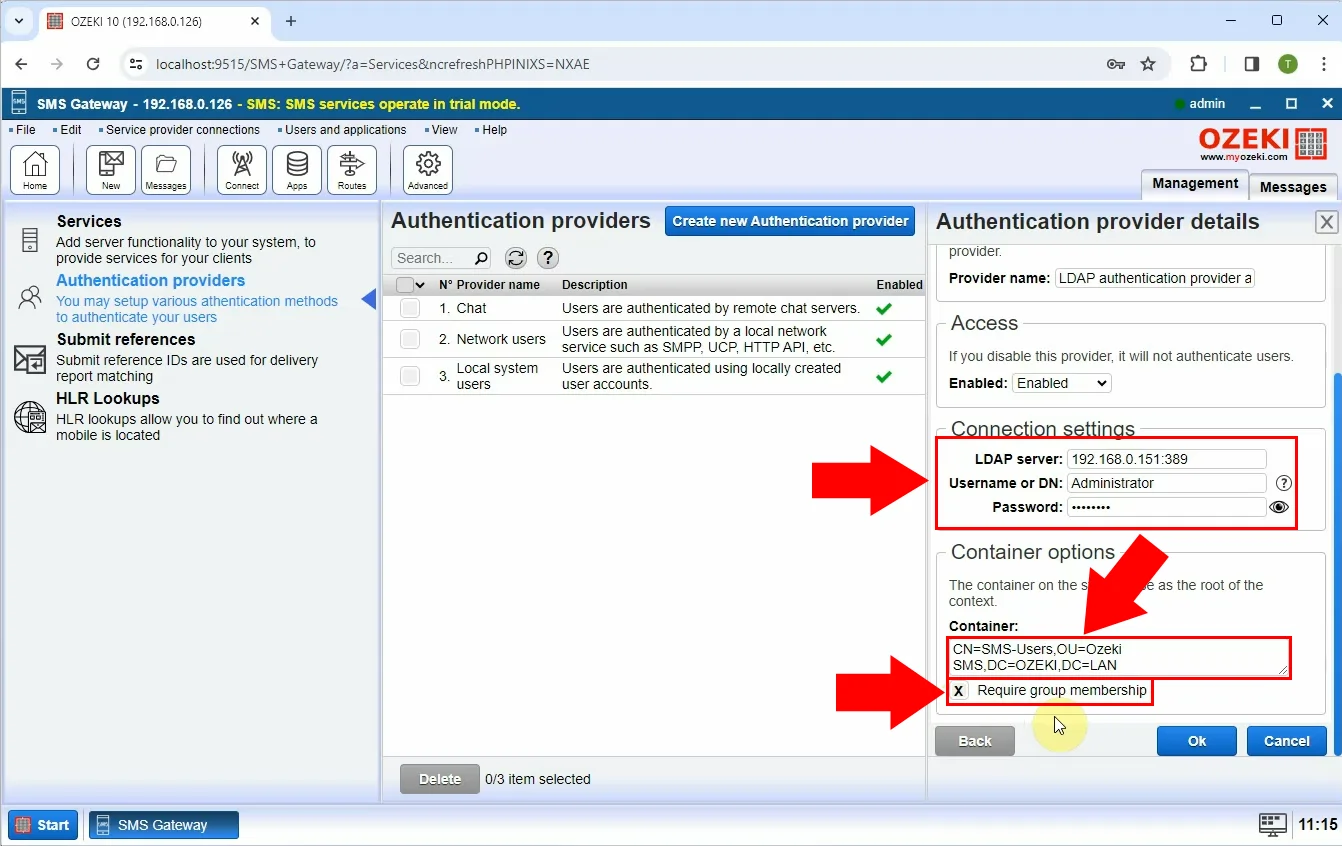
Déconnectez-vous de la passerelle SMS et reconnectez-vous en tant que membre du groupe, en utilisant la combinaison correcte de nom d'utilisateur et de mot de passe (Figure 29).
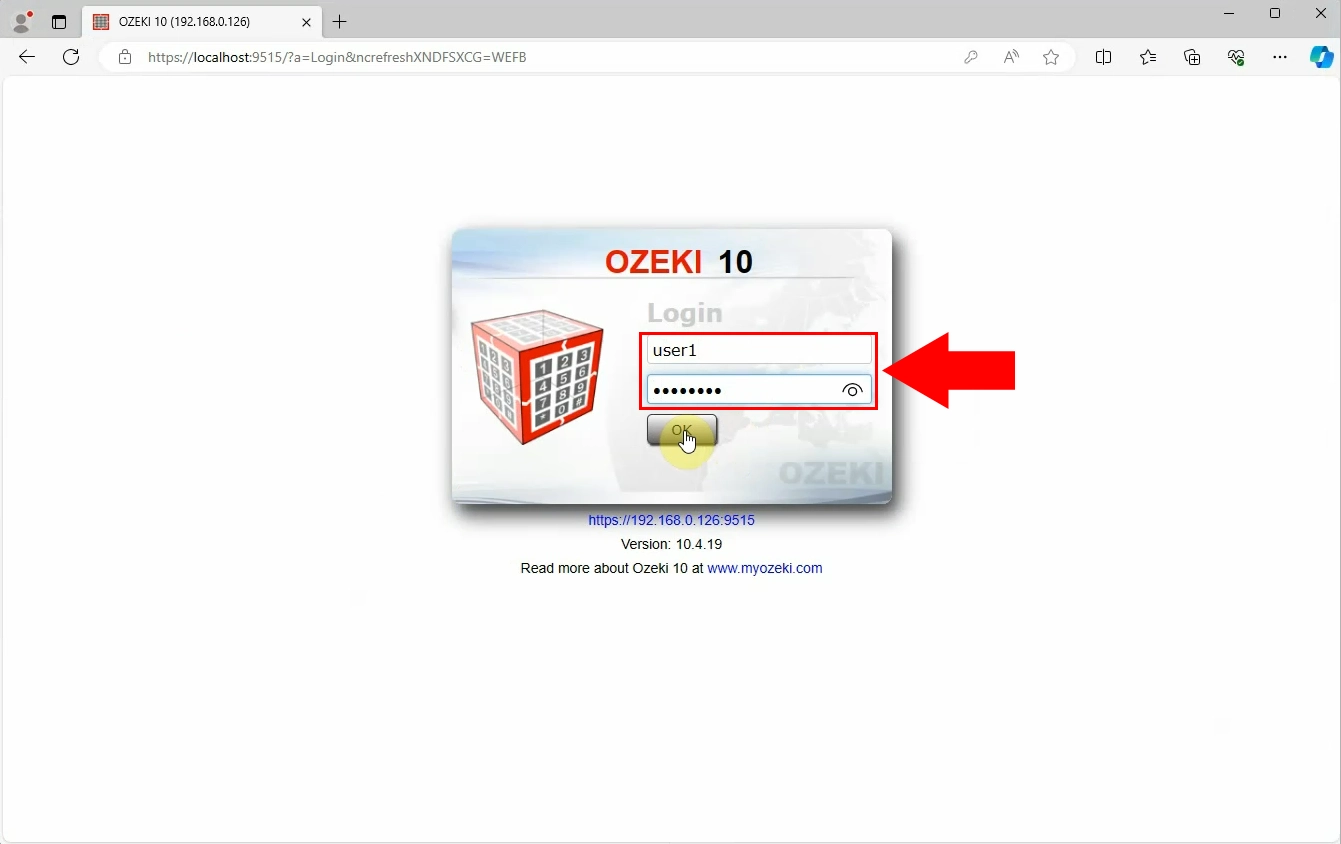
Comme vous pouvez le voir, la connexion a réussi en tant que membre du groupe (Figure 30).
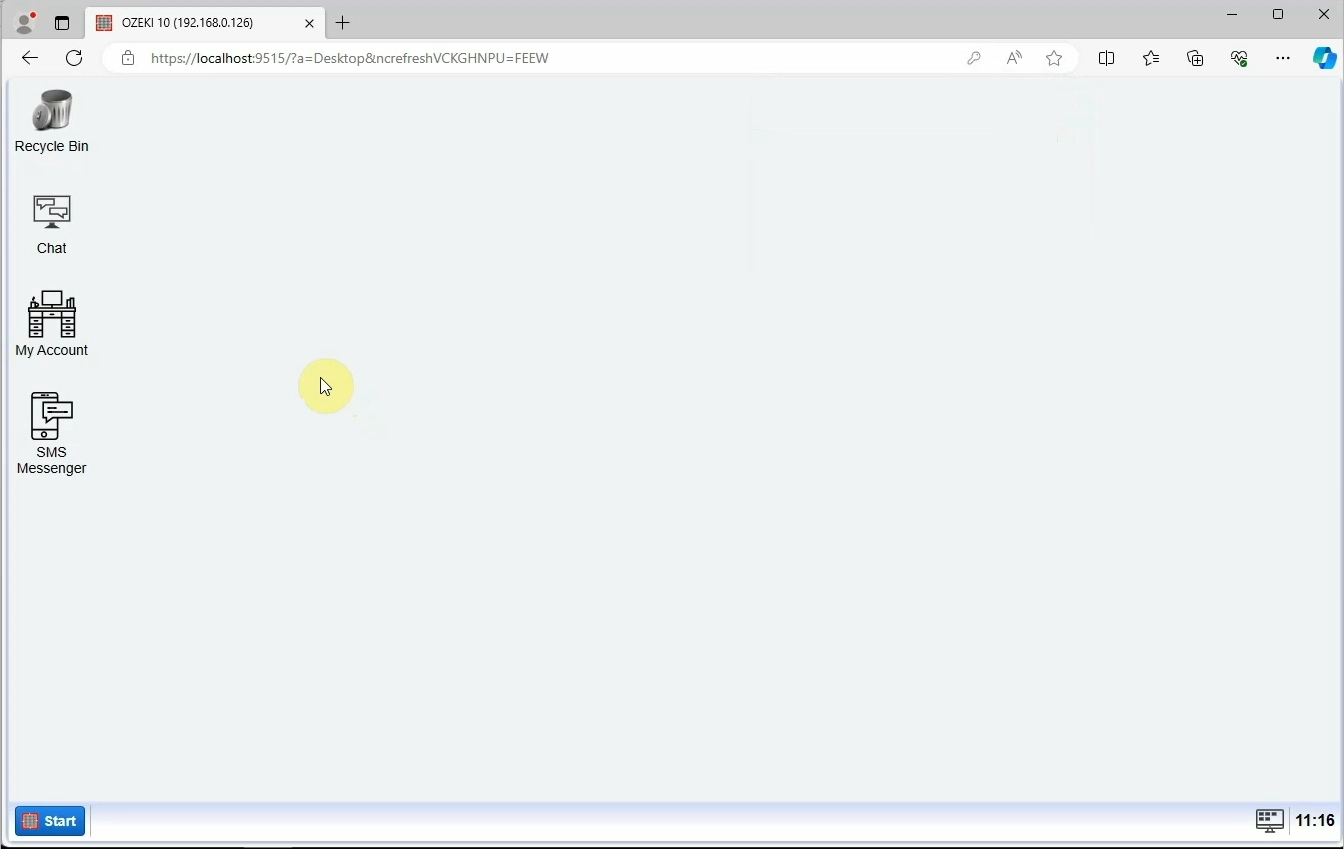
Maintenant, connectez-vous en tant que non-membre du groupe (Figure 31).
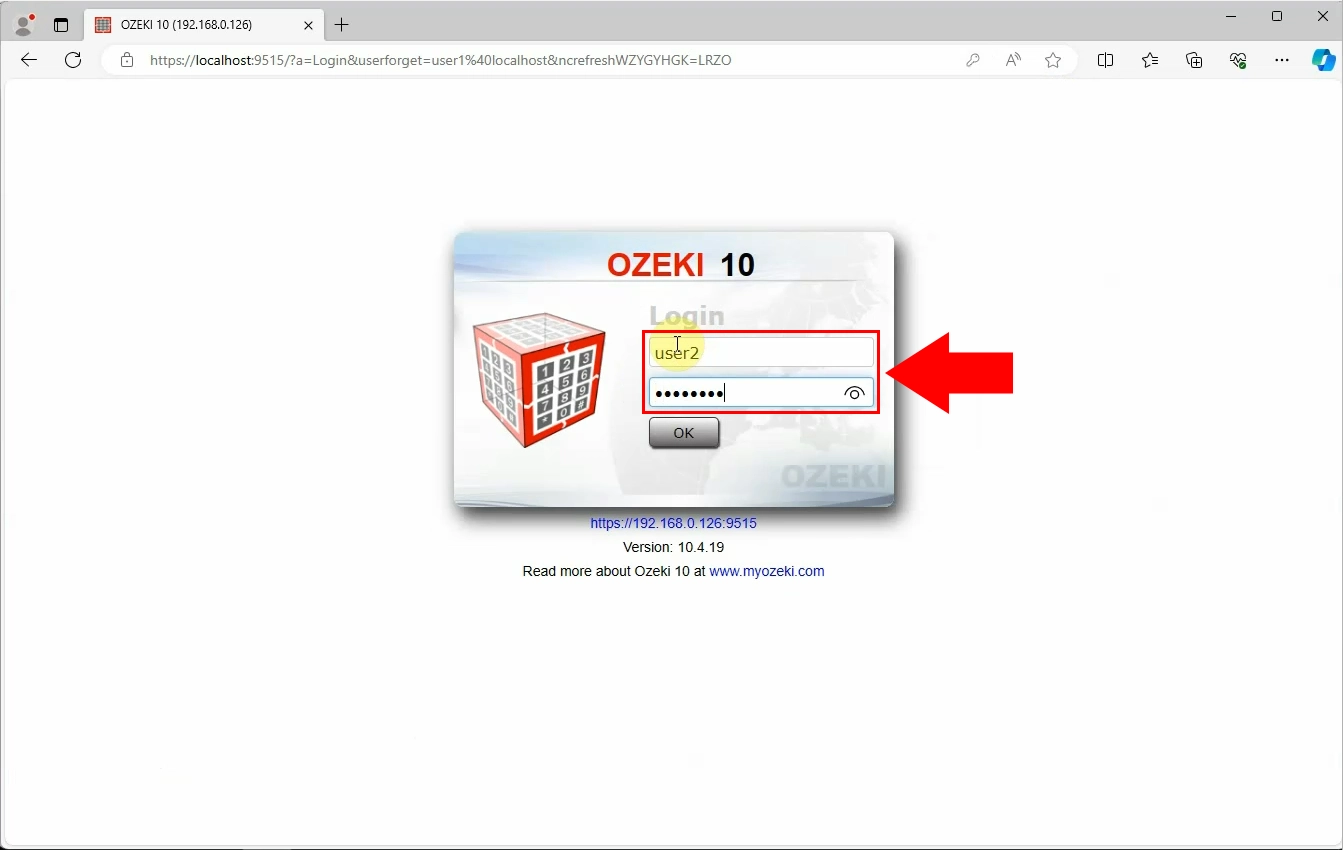
Vous verrez que la connexion a échoué (Figure 32). Cela sera indiqué ci-dessous comme vous pouvez le voir sur l'image.
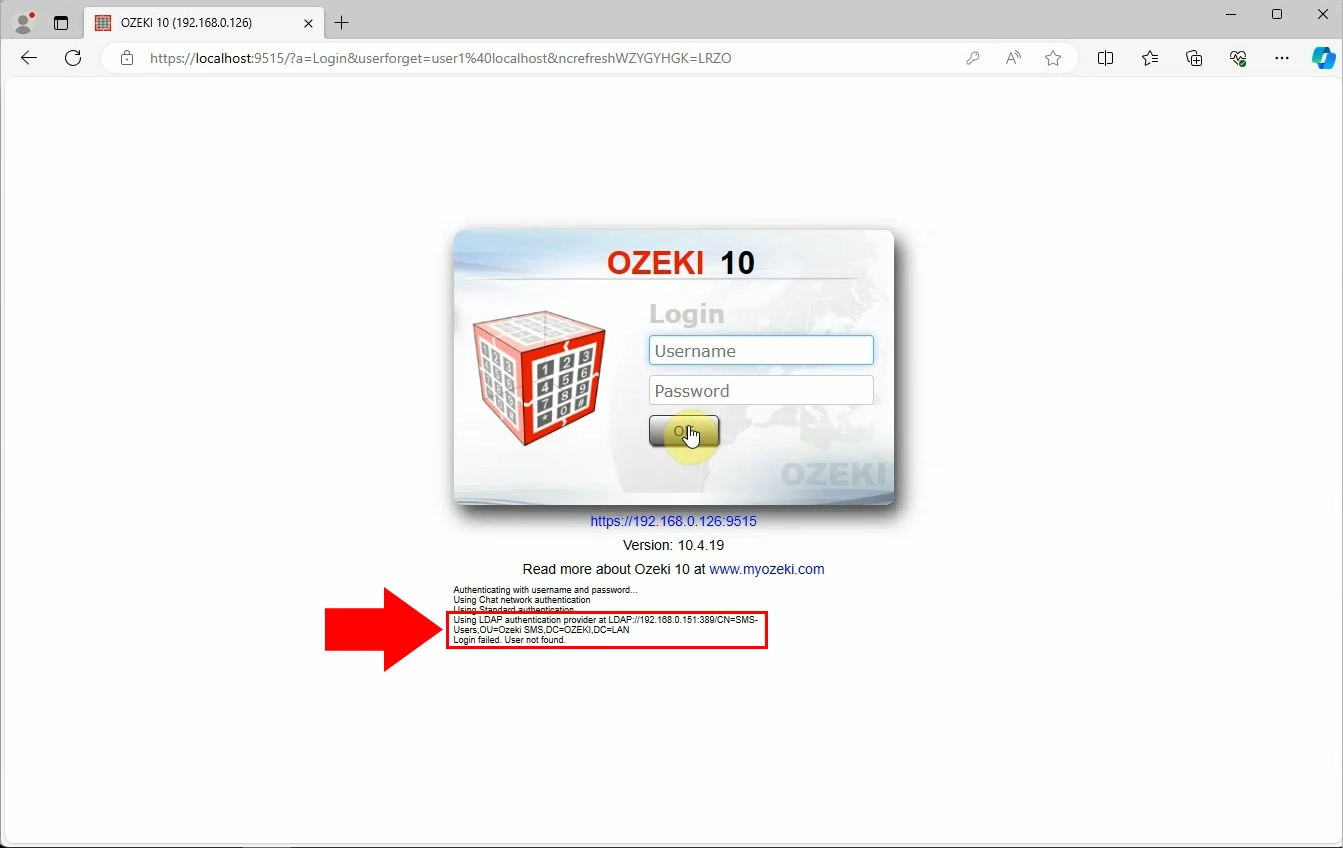
Résumé
Les fournisseurs d'authentification sont essentiels car ils vérifient l'identité de l'utilisateur ou de l'appareil, garantissant un accès autorisé uniquement aux systèmes ou services. En empêchant les entrées non autorisées et en protégeant les données, ils contribuent à la sécurité du système. Cette importance est principalement mise en évidence dans les passerelles SMS, où assurer une transmission sécurisée des messages repose fortement sur le maintien de mesures de contrôle d'accès strictes. En substance, les fournisseurs d'authentification maintiennent l'intégrité du système, instaurant la confiance dans la fiabilité et la sécurité.
